Ứng dụng Sổ sức khoẻ điện tử đang là một trong những ứng dụng mà hầu hết người dân đều cần sử dụng trong thời điểm dịch bệnh Covid-19. Trong bài viết này, mình sẽ hướng dẫn sử dụng app Sổ sức khỏe điện tử chi tiết, đầy đủ tính năng.
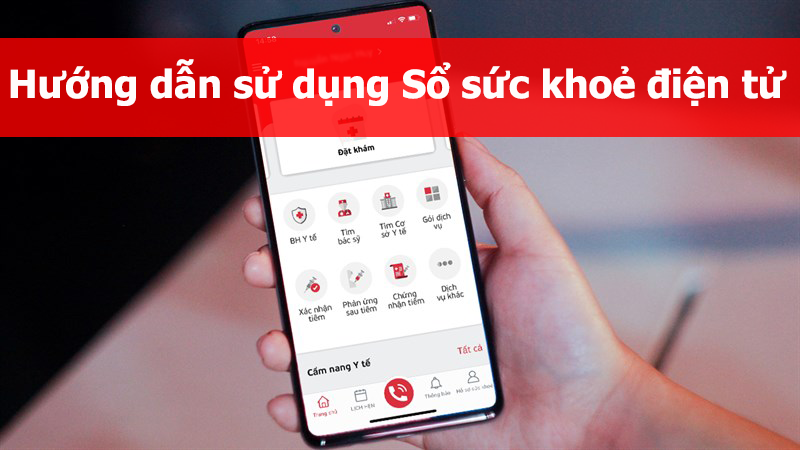
Hướng dẫn sử dụng app Sổ sức khỏe điện tử chi tiết nhất
I. Cách đăng ký tài khoản, đăng nhập Sổ sức khỏe điện tử
1. Hướng dẫn nhanh
Đăng ký tài khoản Sổ sức khỏe điện tử
- Mở ứng dụng Sổ sức khoẻ điện tử > Chọn vào Đăng ký
- Điền đầy đủ thông tin cá nhân > Nhấn Tiếp tục
- Nhập lại mã OTP > Nhấn Gửi lại mã > Lúc này bạn đã đăng ký tài khoản Sổ sức khỏe điện tử thành công.
Đăng nhập tài khoản Sổ sức khỏe điện tử
- Chọn vào Đăng nhập > Nhập thông tin tài khoản
- Nhấn Đăng nhập > Nhập các Thông tin hành chính
- Bấm Lưu > Lúc này bạn đã đăng nhập thành công.
2. Hướng dẫn chi tiết
Bước 1: Đầu tiên bạn hãy mở ứng dụng Sổ sức khoẻ điện tử.
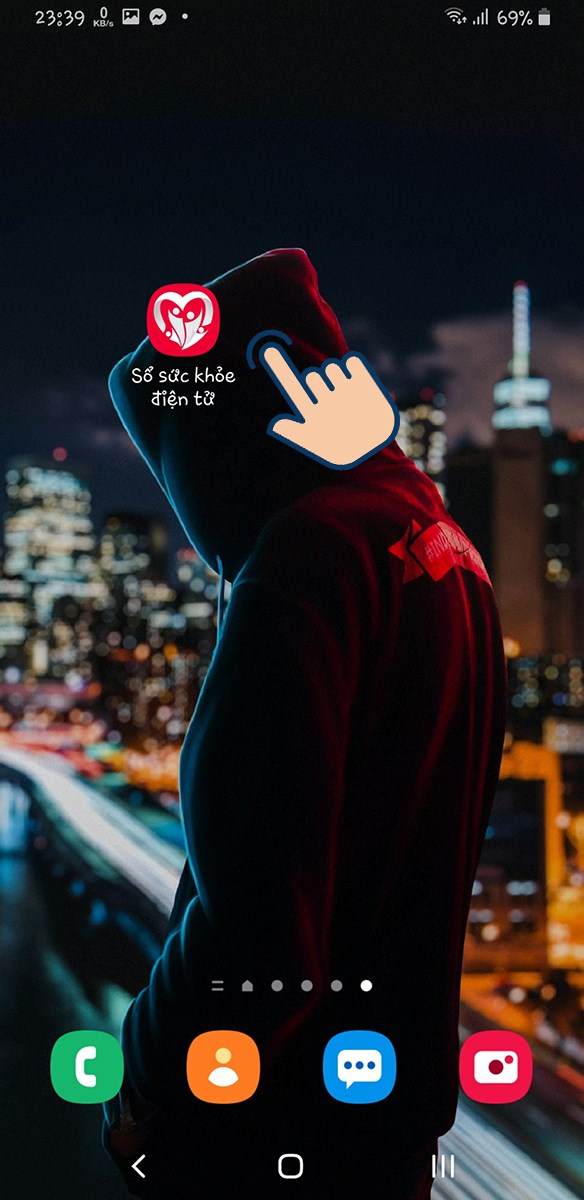
Đầu tiên bạn hãy mở ứng dụng Sổ sức khoẻ điện tử.
Bước 2: Tiếp theo bạn hãy chọn vào Đăng ký.
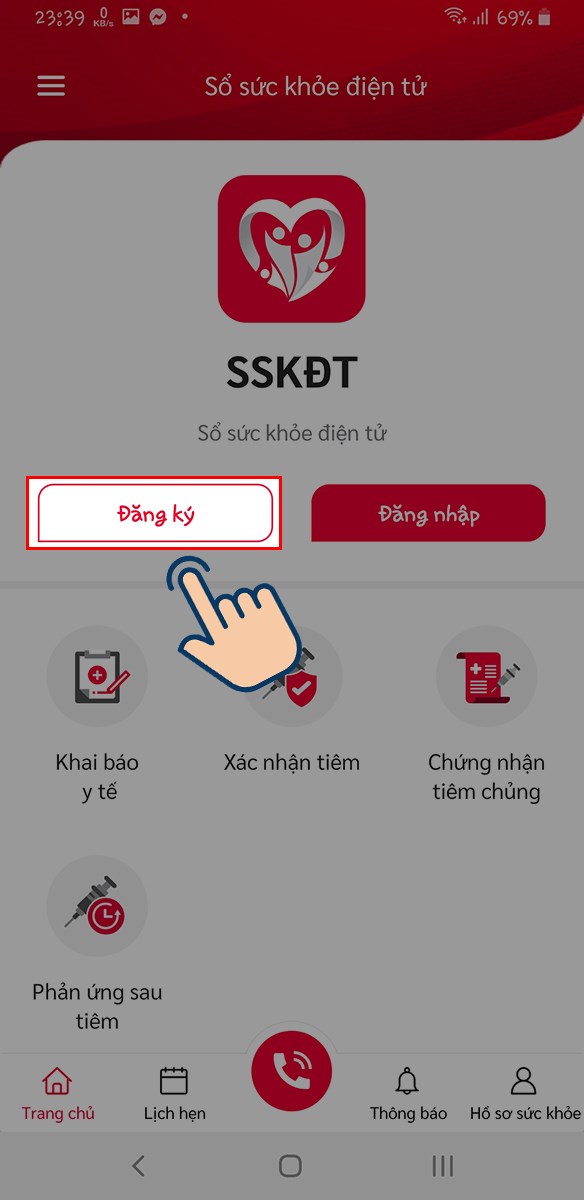
Tiếp theo bạn hãy chọn vào Đăng ký.
Bước 3: Điền đầy đủ thông tin cá nhân như Họ và tên, số điện thoại và nhập mật khẩu,… sau đó nhấn Tiếp tục.
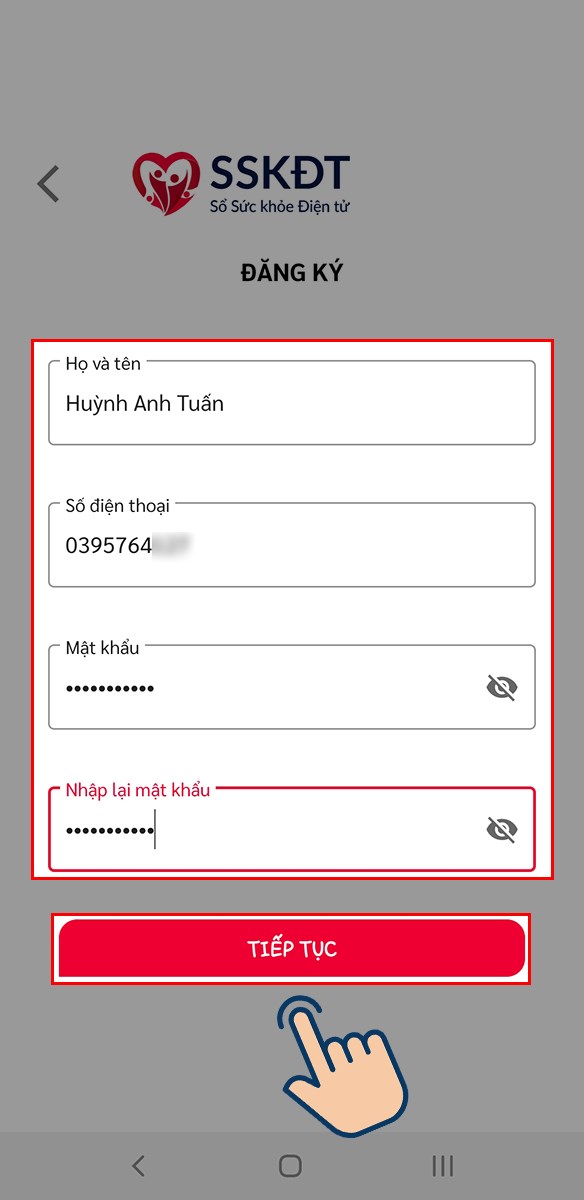
Điền đầy đủ thông tin cá nhân và nhấn tiếp tục.
Bước 4: Nhập lại mã OTP vừa được gửi về số điện thoại mà bạn đã điền ở trên và nhấn Gửi lại mã.
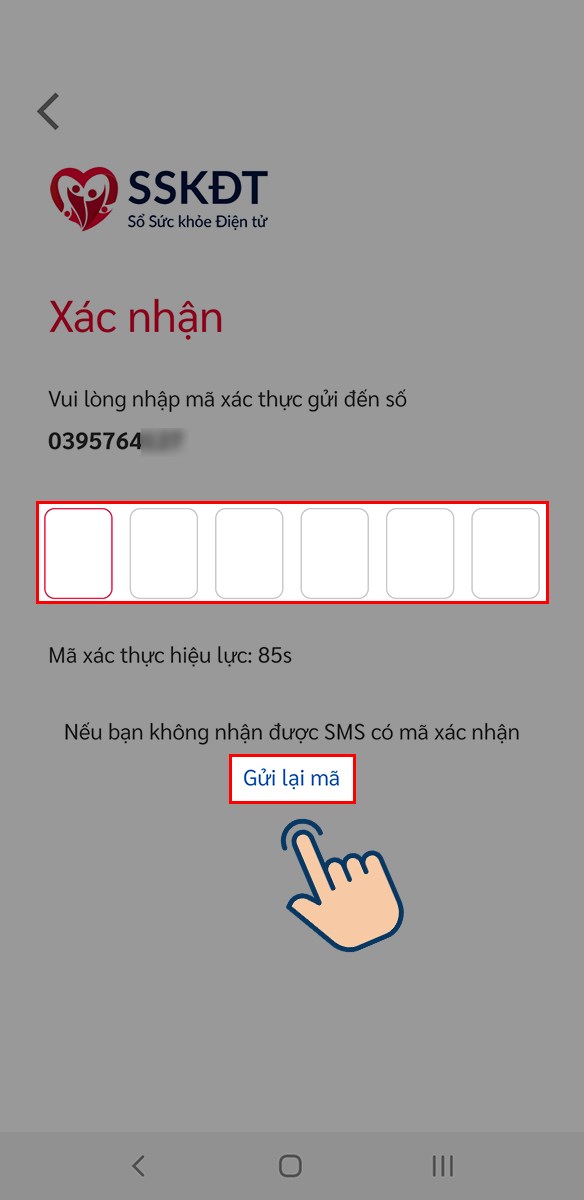
Nhập lại mã OTP vừa được gửi về số điện thoại mà bạn đã điền ở trên và nhấn Gửi lại mã.
Bước 5: Lúc này bạn đã đăng ký thành công, bạn có thể nhấn vào Đăng nhập để đăng nhập vào ứng dụng ngay lập tức bằng tài khoản bạn vừa đăng ký.
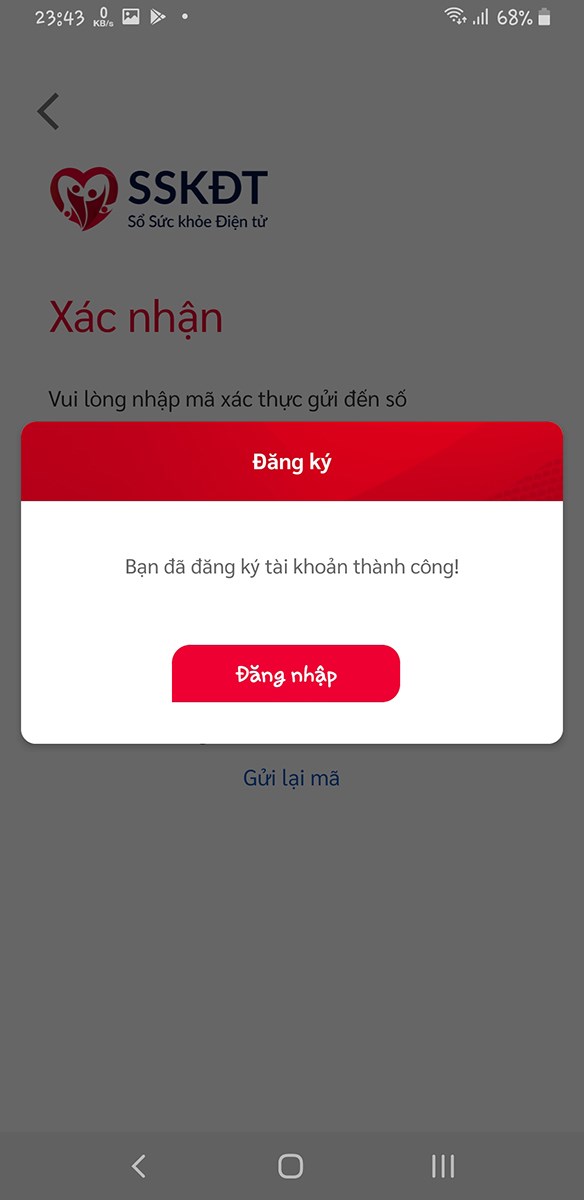
Lúc này bạn đã đăng ký thành công.
Bước 6: Nhập thông tin tài khoản của bạn và nhấn Đăng nhập.
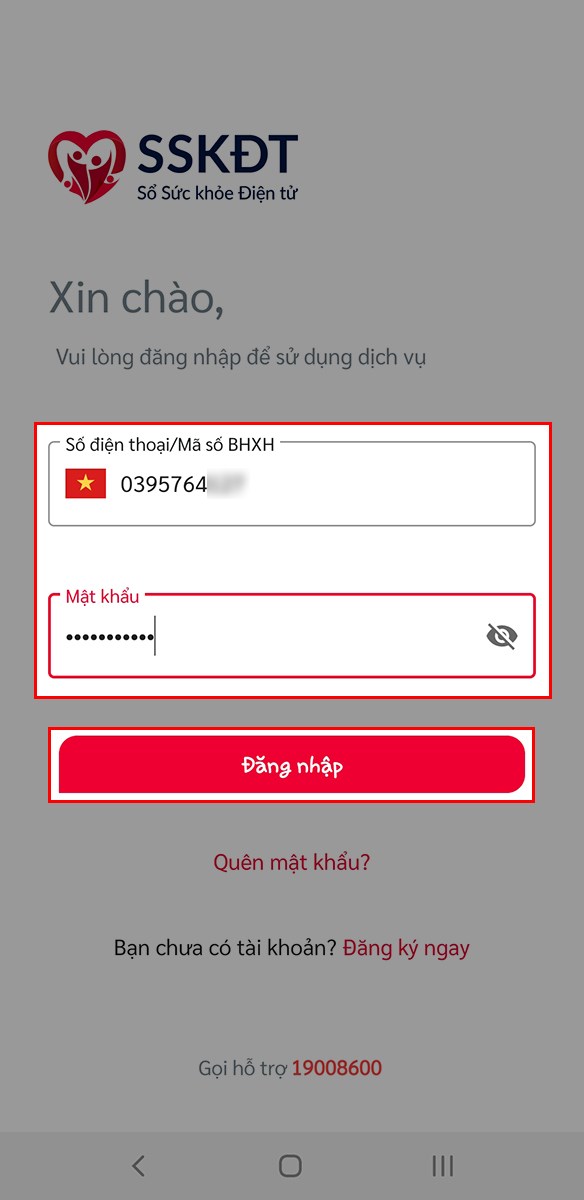
Nhập thông tin tài khoản của bạn và nhấn Đăng nhập.
Bước 7: Nhập các Thông tin hành chính, bấm Lưu để hoàn thiện hồ sơ cá nhân.
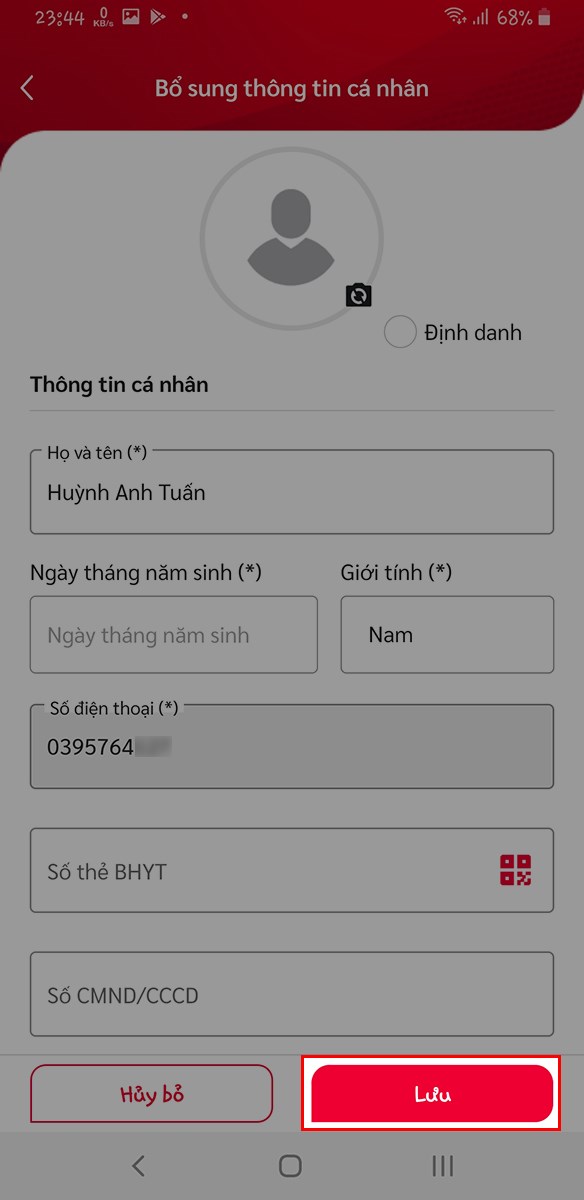
Nhập các Thông tin hành chính, bấm Lưu để hoàn thiện hồ sơ cá nhân.
Bước 8: Giao diện ứng dụng được hiện lên đồng nghĩa với việc bạn đã đăng nhập thành công.
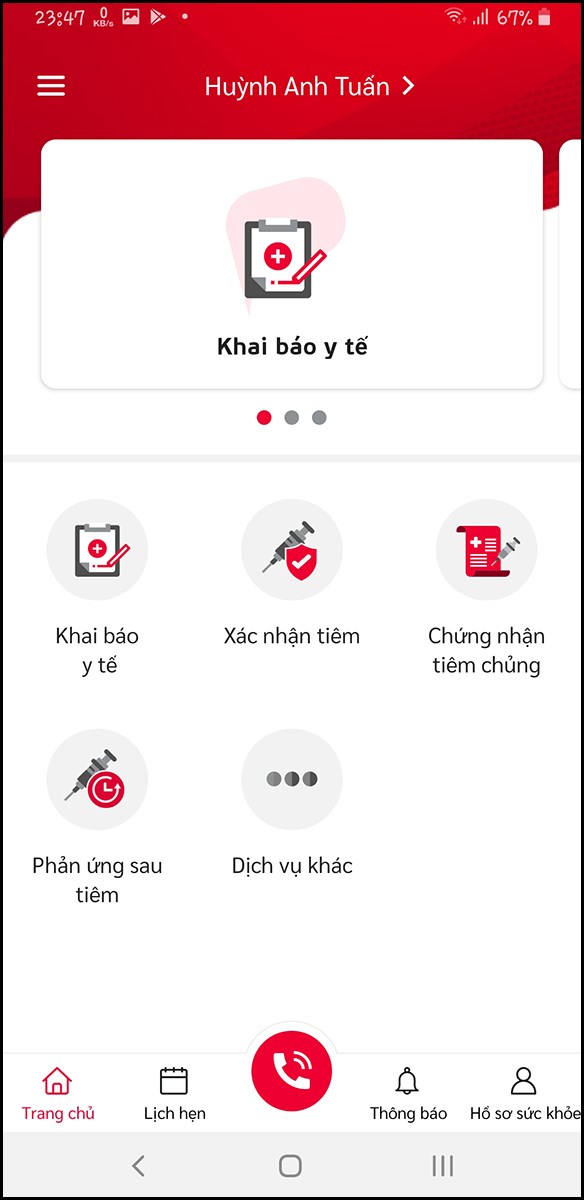
Bạn đã đăng nhập thành công.
II. Cách đăng ký tiêm vắc-xin Covid-19 trên Sổ sức khỏe điện tử
1. Hướng dẫn nhanh
- Mở ứng dụng Sổ sức khỏe điện tử, chọn Đăng ký tiêm chủng.
- Điền các thông tin cá nhân cho việc đăng ký tiêm chủng.
- Chọn Tiếp tục.
- Tiến hành khai báo các thông tin về tiền sử tiêm.
- Chọn Xác nhận là hoàn tất đăng ký tiêm vắc-xin Covid-19 trên Sổ sức khỏe điện tử
2. Hướng dẫn chi tiết
Bước 1: Mở ứng dụng Sổ sức khỏe điện tử, chọn Đăng ký tiêm chủng.
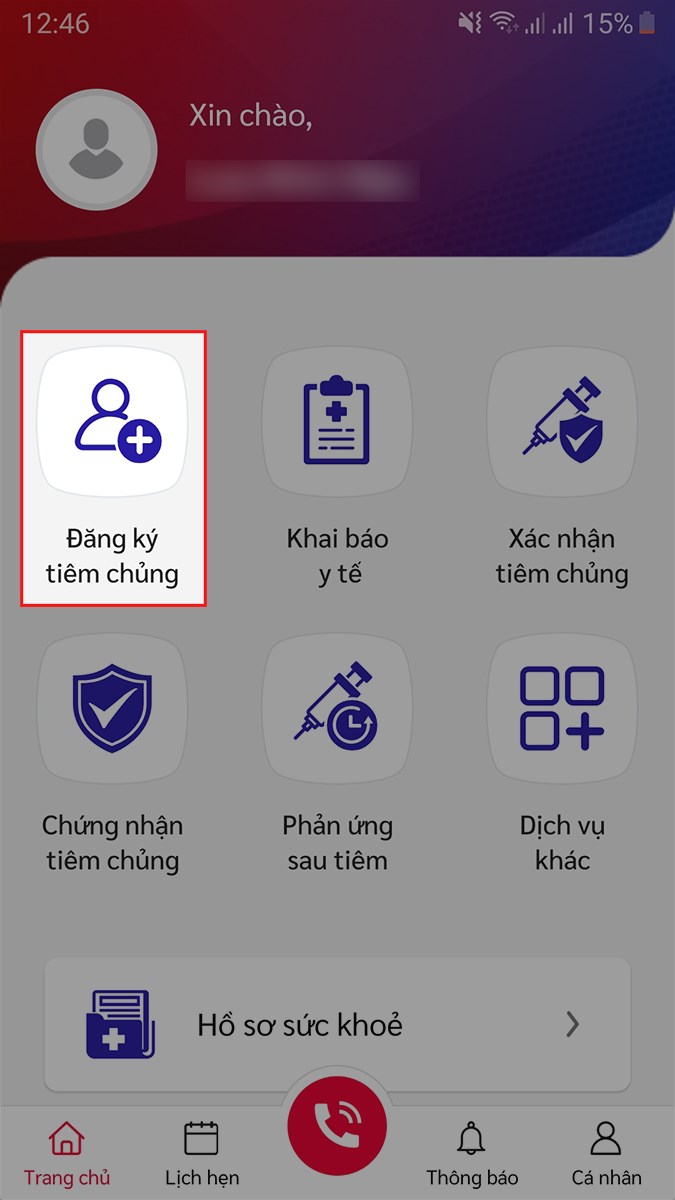
Mở ứng dụng Sổ sức khỏe điện tử, chọn Đăng ký tiêm chủng
Bước 2: Điền các thông tin cá nhân tại mục Thông tin đăng ký tiêm bao gồm:
- Họ và tên: điền đầy đủ họ tên của người đăng ký tiêm.
- Ngày tháng năm sinh: điền đúng ngày tháng năm sinh.
- Giới tính: nam hoặc nữ hoặc khác.
- Số CMND/CCCD: điền chính xác số chứng minh nhân dân hoặc căn cước công dân của người đăng ký tiêm.
- Số thẻ BHYT: không bắt buộc điền.
- Ngày đăng ký tiêm: điền đúng ngày tháng năm đăng ký tiêm.
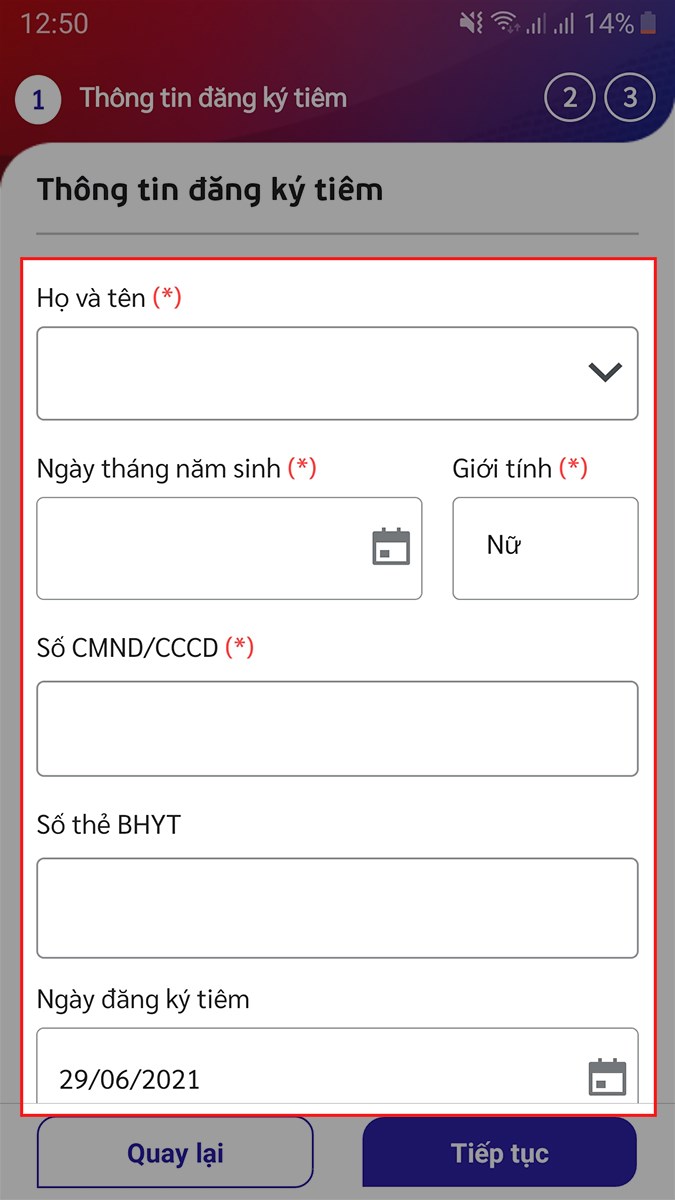
Điền các thông tin cá nhân tại mục Thông tin đăng ký tiêm
Điền các thông tin khác bao gồm:
- Nghề nghiệp: điền chính xác nghề nghiệp của bản thân.
- Tỉnh/thành phố, quận/huyện, phường/xã ở nơi bạn đang sống.
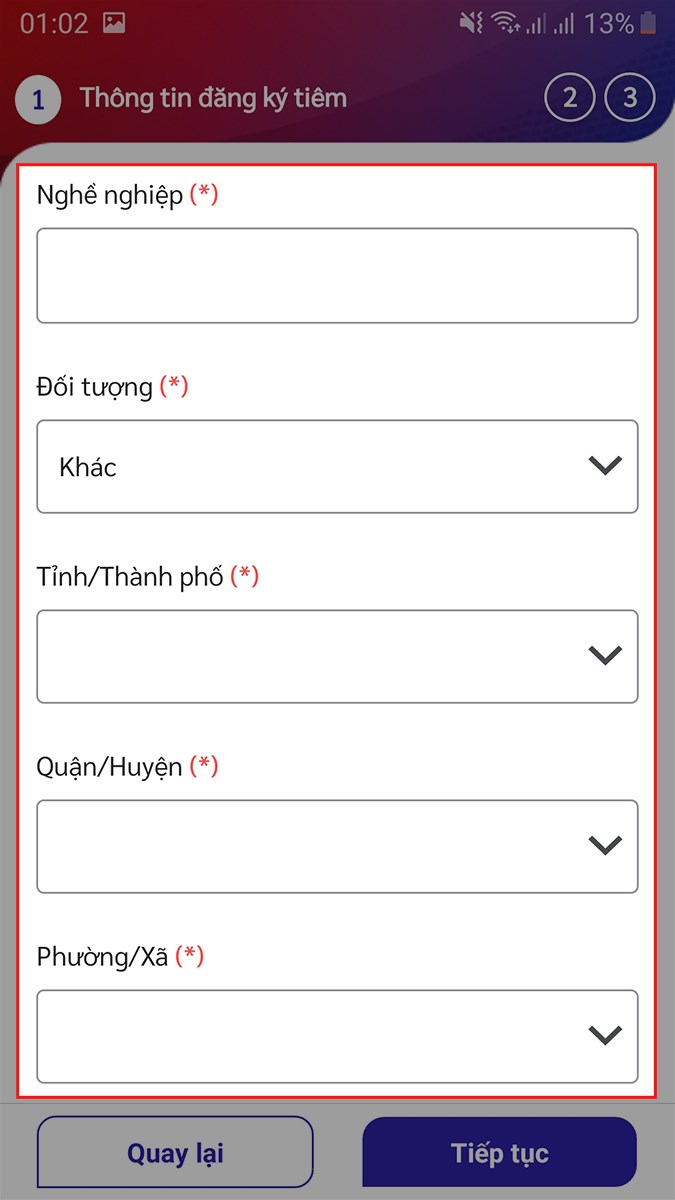
Điền các thông tin khác
Tại mục Đối tượng, bạn nhấn chọn đối tượng tiêm tương ứng với bản thân. Nếu bạn không thuộc những đối tượng trong danh sách, chọn Khác.
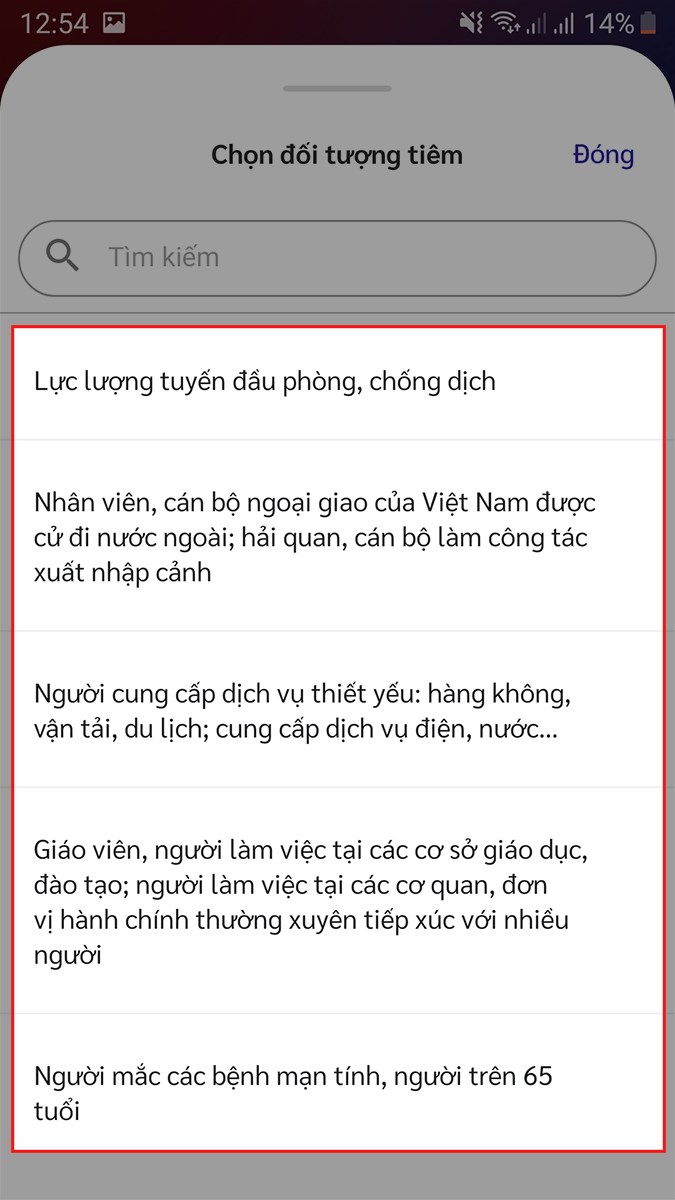
Tại mục Đối tượng, bạn nhấn chọn đối tượng tiêm tương ứng với bản thân
Tại mục Địa chỉ nơi ở, dân tộc, quốc tịch: điền chính xác địa chỉ nơi ở hiện tại, dân tộc, quốc tịch theo hộ chiếu hoặc theo giấy chứng minh nhân dân, thẻ căn cước công dân.
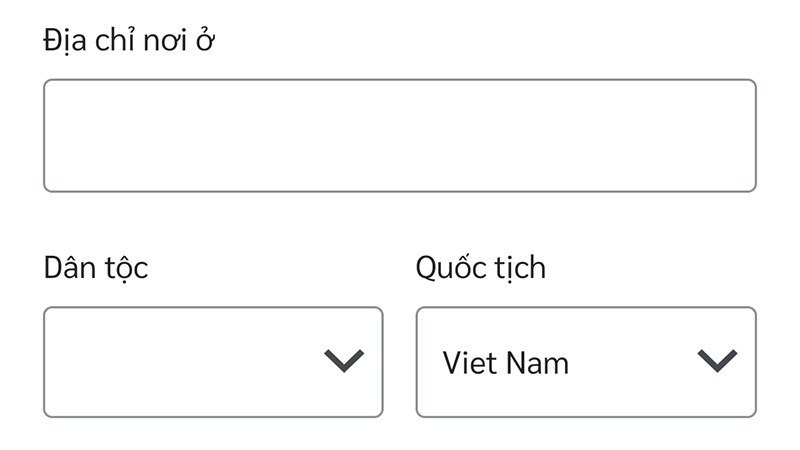
Điền chính xác địa chỉ nơi ở hiện tại, dân tộc, quốc tịch
Bước 3: Sau khi đã điền xong các thông tin cá nhân, chọn Tiếp tục.
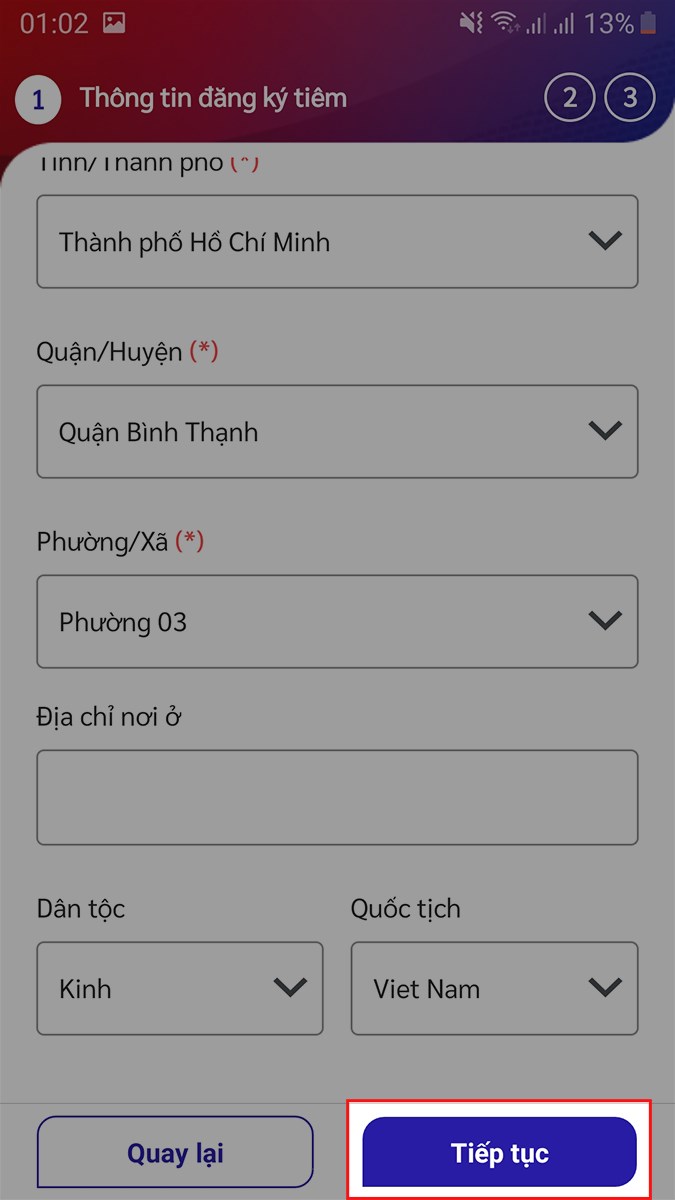
Sau khi đã điền xong các thông tin cá nhân, chọn Tiếp tục
Bước 4: Tiến hành khai báo các thông tin khác tại mục Tiền sử tiêm. Sau đó chọn Tiếp tục.
Điền các thông tin về tiền sử bệnh của bạn: trả lời Có hoặc Không hoặc Không nhớ.
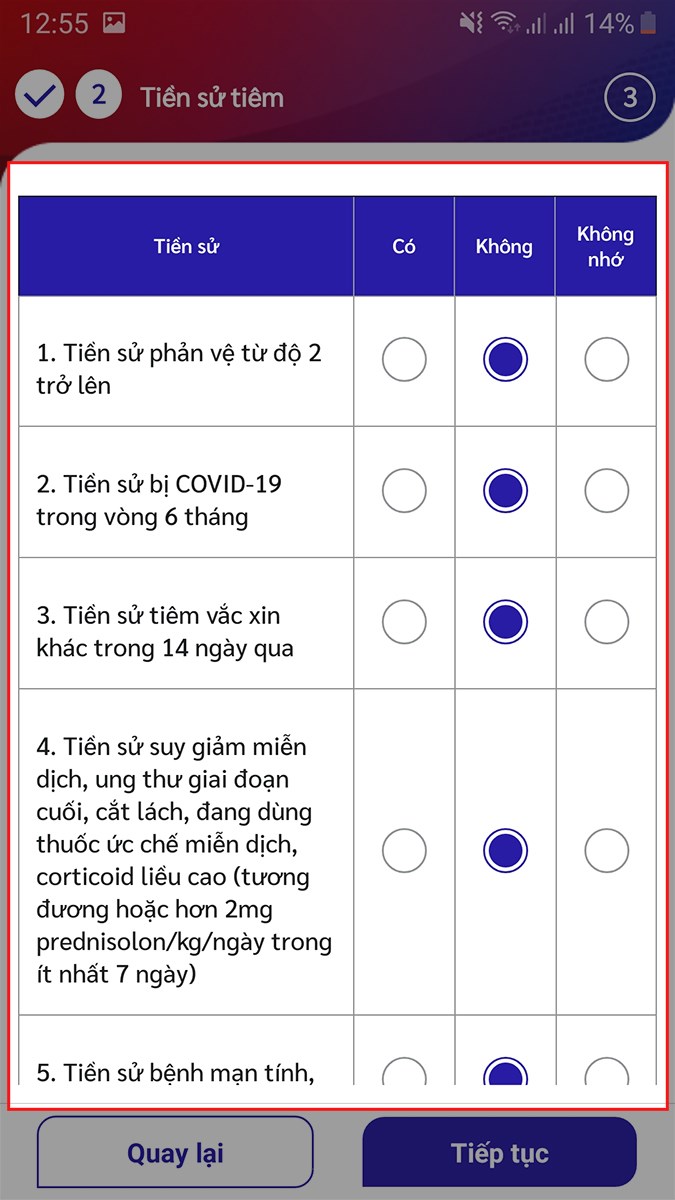
Điền các thông tin về tiền sử bệnh của bạn: trả lời Có hoặc Không hoặc Không nhớ
Bước 5: Tại mục Phiếu đồng ý, bạn đọc kỹ các thông tin tiêm chủng cũng như các cảnh báo, nhắc nhở sau khi tiêm vắc-xin,…
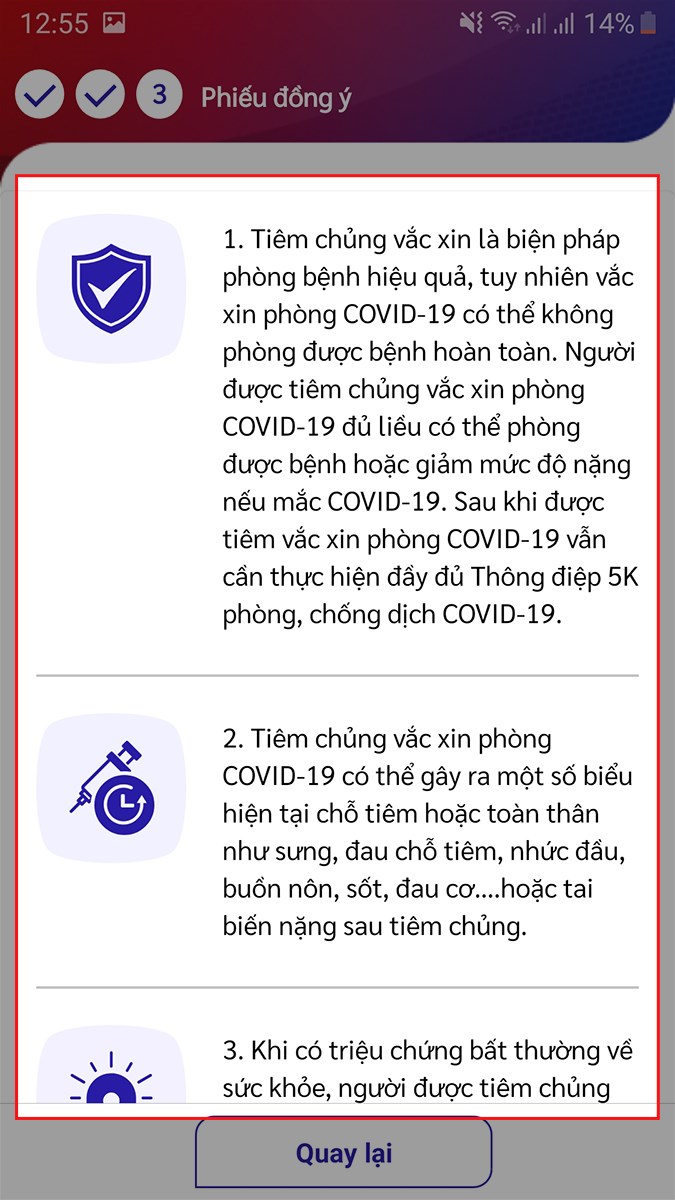
Đọc kỹ các thông tin tiêm chủng cũng như các cảnh báo, nhắc nhở sau khi tiêm vắc-xin,…
Sau khi đã đọc xong các thông tin trên, nhấn dấu tích vào ô Đồng ý tiêm chủng và cam kết trong vòng 14 ngày qua chưa tiêm phòng, nếu sai tôi xin chịu trách nhiệm. Sau đó nhấn Xác nhận.
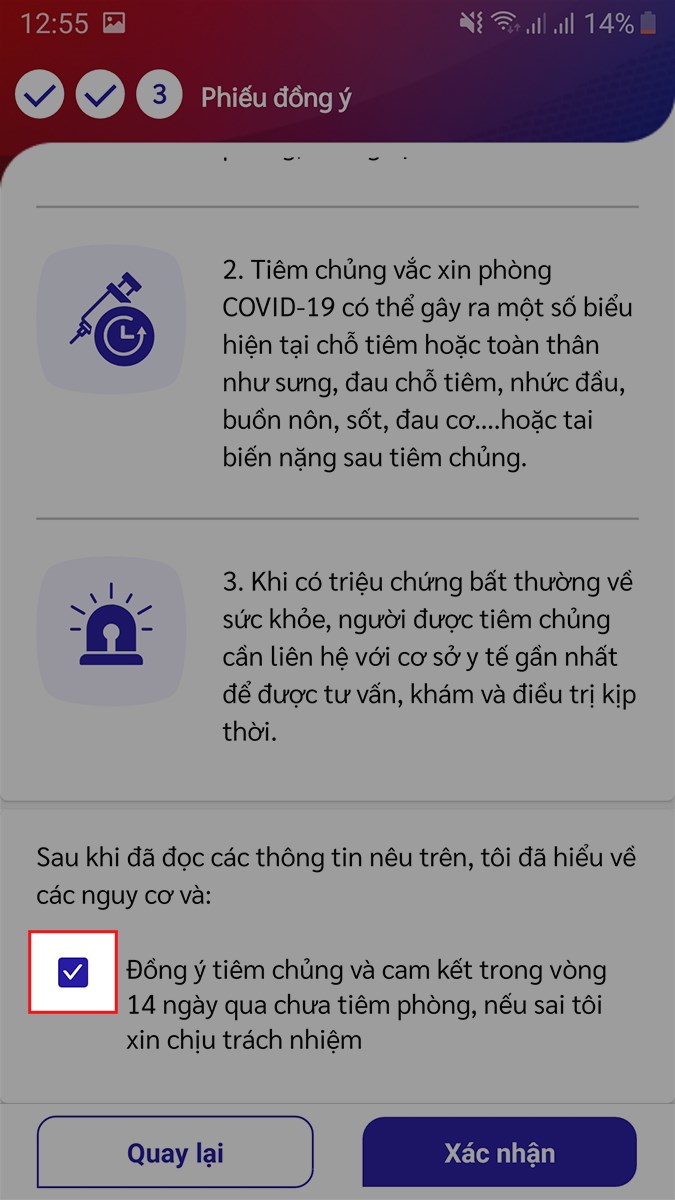
Sau khi đã đọc xong các thông tin trên, nhấn dấu tích vào ô Đồng ý tiêm chủng
III. Cách xem chứng nhận tiêm vắc-xin Covid-19 trên Sổ sức khoẻ điện tử
1. Hướng dẫn nhanh
- Truy cập trang web Cổng thông tin tiêm chủng tại: tiemchungcovid19.gov.vn
- Chọn mục Tra cứu trên thanh menu > Tra cứu chứng nhận tiêm
- Điền thông tin cá nhân và nhấn Tra cứu
- Bạn sẽ xem được chứng nhận tiêm vắc-xin Covid-19 với mã QR tiêm chủng
2. Hướng dẫn chi tiết
Bước 1: Truy cập trang web Cổng thông tin tiêm chủng tại: tiemchungcovid19.gov.vn
Bước 2: Chọn mục Tra cứu trên thanh menu và chọn tiếp Tra cứu chứng nhận tiêm
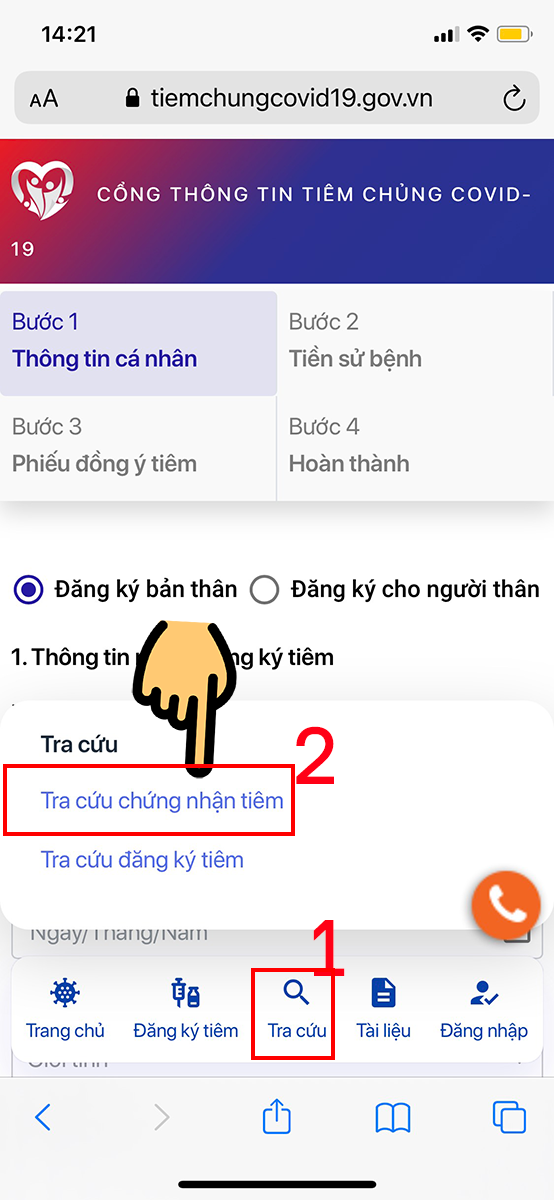
Tra cứu chứng nhận tiêm
Bước 3: Điền thông tin cá nhân và nhấn Tra cứu (Các mục có dấu * là bắt buộc điền, các mục khác có thể bỏ qua)
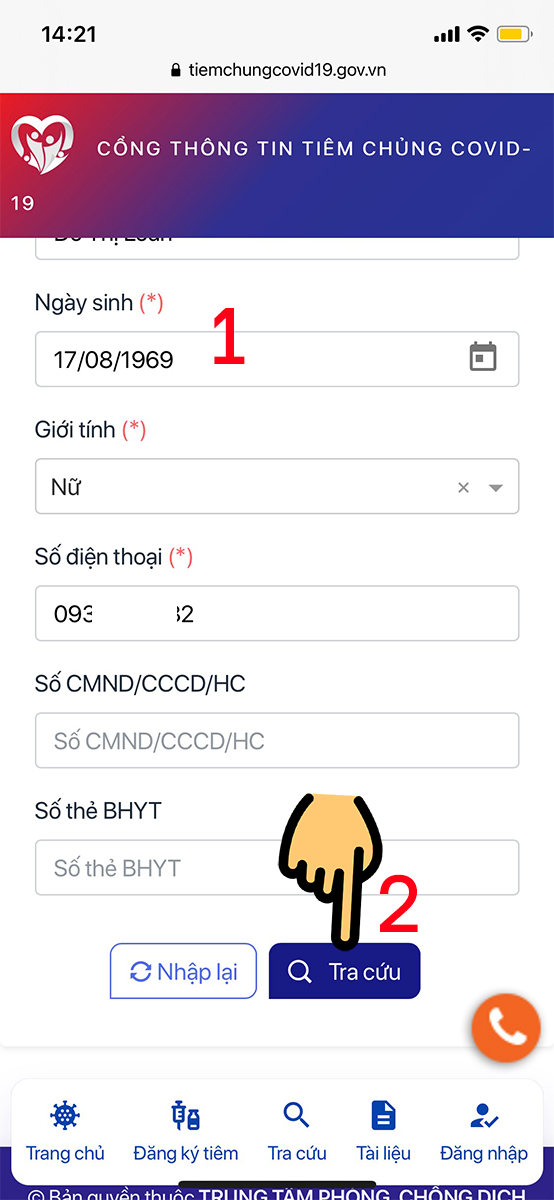
Điền thông tin cá nhân
Bước 4: Bạn sẽ xem được chứng nhận tiêm vắc-xin Covid-19 với mã QR tiêm chủng cùng thông tin cá nhân.
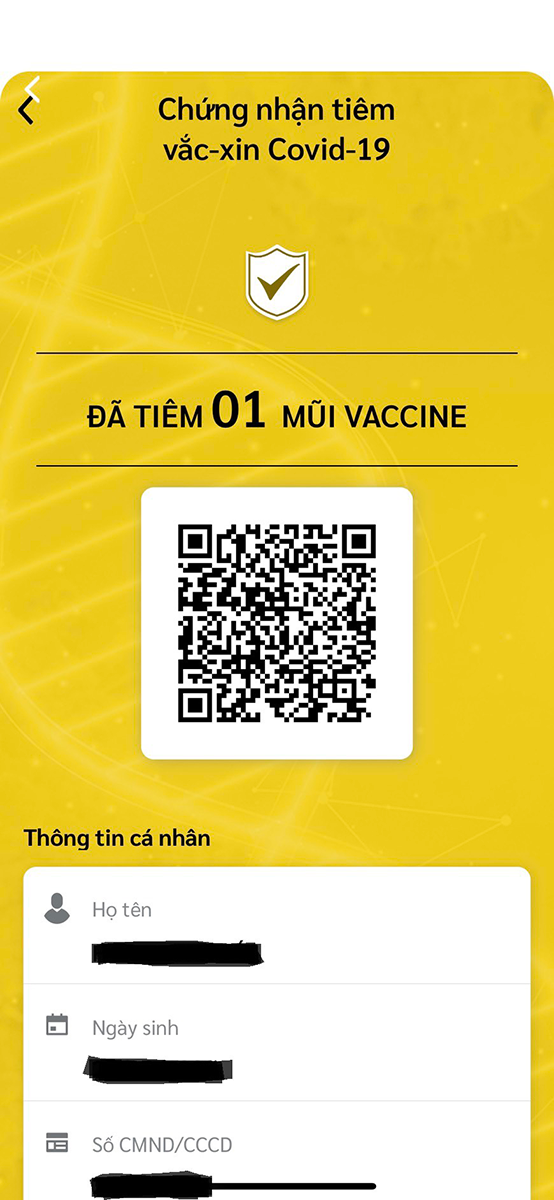
Chứng nhận tiêm vắc-xin Covid-19
IV. Cách sửa lỗi không cập nhật giấy chứng nhận tiêm vắc-xin Covid-19
1. Hướng dẫn nhanh
- Truy cập vào trang web theo link sau: tiemchungcovid19.gov.vn
- Bạn điền đầy đủ thông tin cá nhân
- Chọn một lý do phản ánh như: đã tiêm mũi 1 nhưng chưa có chứng nhận tiêm, tiêm 2 mũi nhưng chỉ có chứng nhận mũi 1,…
- Chọn thông tin mũi tiêm gồm loại vắc-xin, ngày tiêm, địa điểm tiêm
- Nhấn vào biểu tượng để tải lên ảnh giấy chứng nhận tiêm vắc-xin
- Chọn ảnh giấy chứng nhận tiêm vắc-xin > Nhập mã xác nhận giống kí tự bên dưới
- Nhập mã OTP được gửi về SĐT của bạn là hoàn tất điều chỉnh thông tin tiêm vắc-xin
2. Hướng dẫn chi tiết
Bước 1: Bạn truy cập vào trang web theo link sau: tiemchungcovid19.gov.vn
Bước 2: Bạn điền đầy đủ thông tin cá nhân như: họ tên, ngày sinh, SĐT, số CMND/CCCD, địa chỉ hiện tại. Các mục có dấu * là bắt buộc điền, các mục không có dấu * không cần điền.
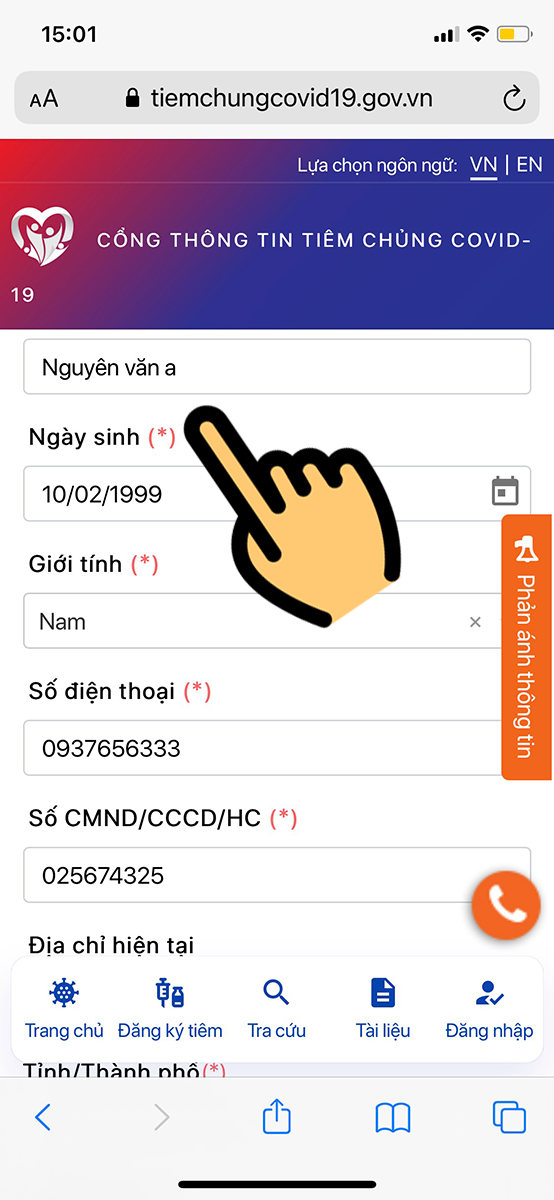
Bạn điền đầy đủ thông tin cá nhân
Bước 3: Chọn một lý do phản ánh như: đã tiêm mũi 1 nhưng chưa có chứng nhận tiêm, tiêm 2 mũi nhưng chỉ có chứng nhận mũi 1,…
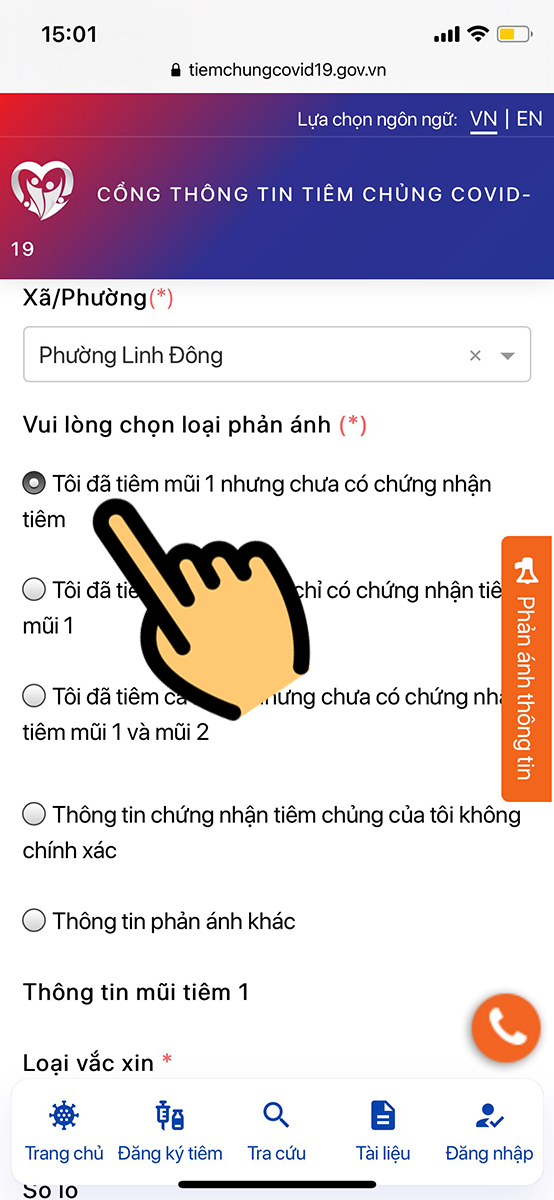
Chọn một lý do phản ánh
Bước 4: Chọn thông tin mũi tiêm gồm loại vắc-xin, ngày tiêm, địa điểm tiêm (xem trên góc trái, phía trên giấy chứng nhận tiêm)
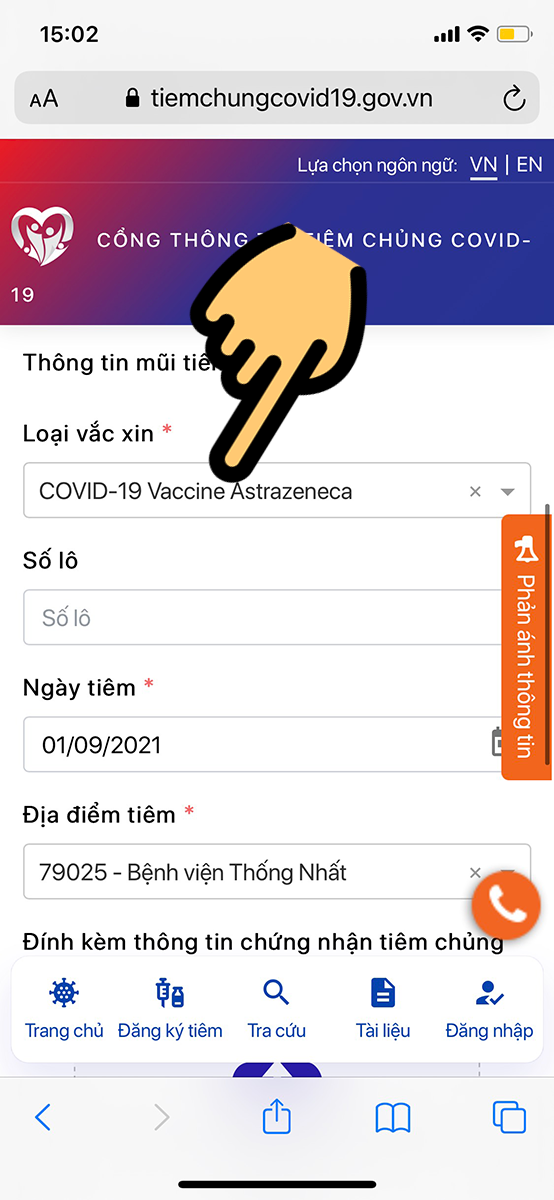
Chọn thông tin mũi tiêm
Bước 5: Nhấn vào biểu tượng ![]() để tải lên ảnh giấy chứng nhận tiêm vắc-xin
để tải lên ảnh giấy chứng nhận tiêm vắc-xin
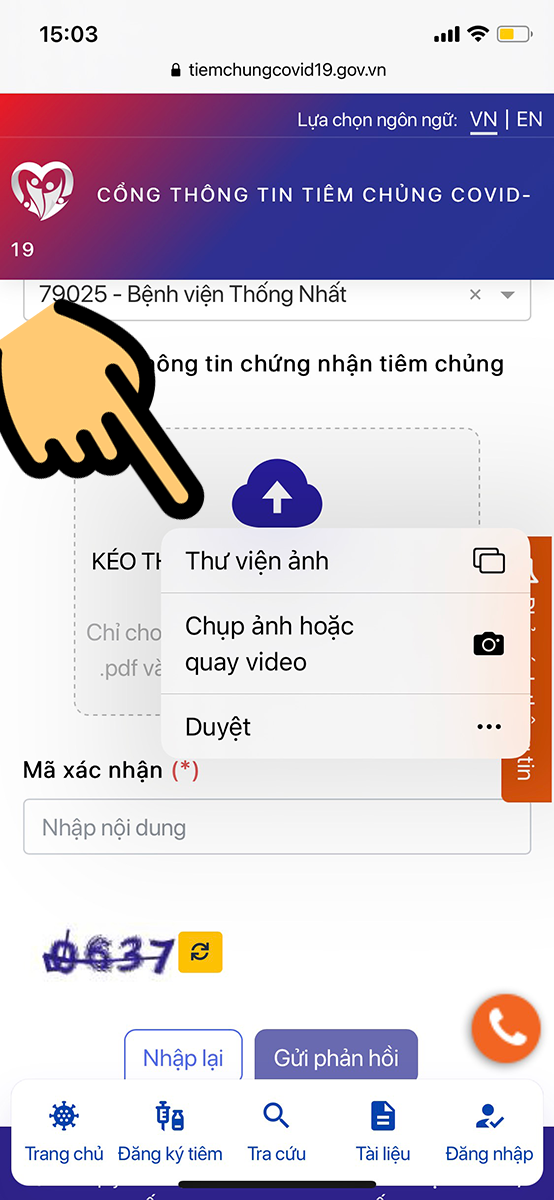
Nhấn vào biểu tượng để tải lên ảnh giấy chứng nhận tiêm vắc-xin
Bước 6: Chọn ảnh giấy chứng nhận tiêm vắc-xin
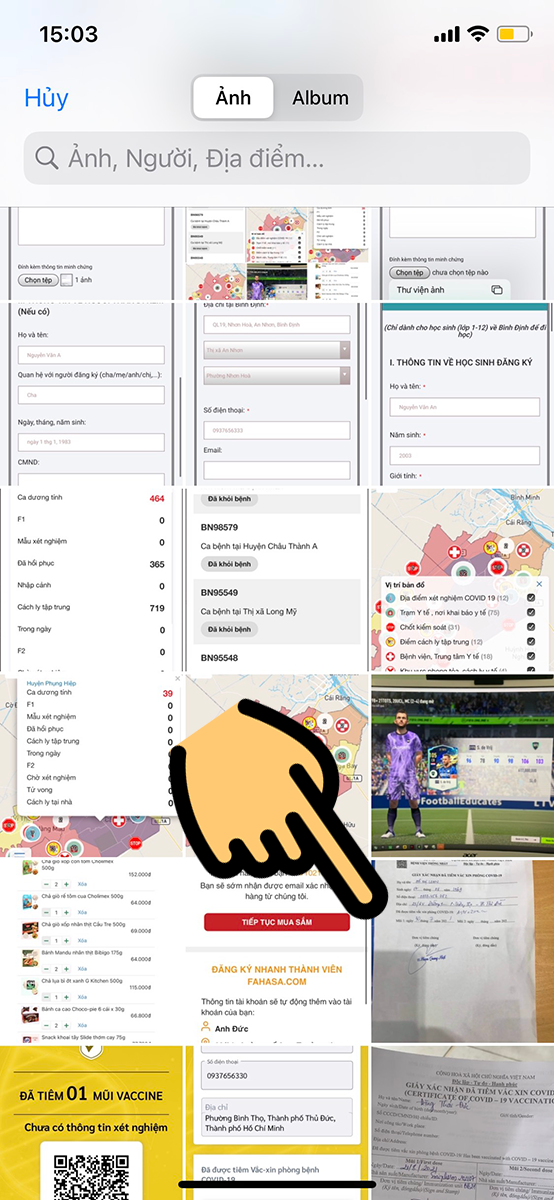
Chọn ảnh giấy chứng nhận tiêm vắc-xin
Bước 7: Nhập mã xác nhận giống kí tự bên dưới
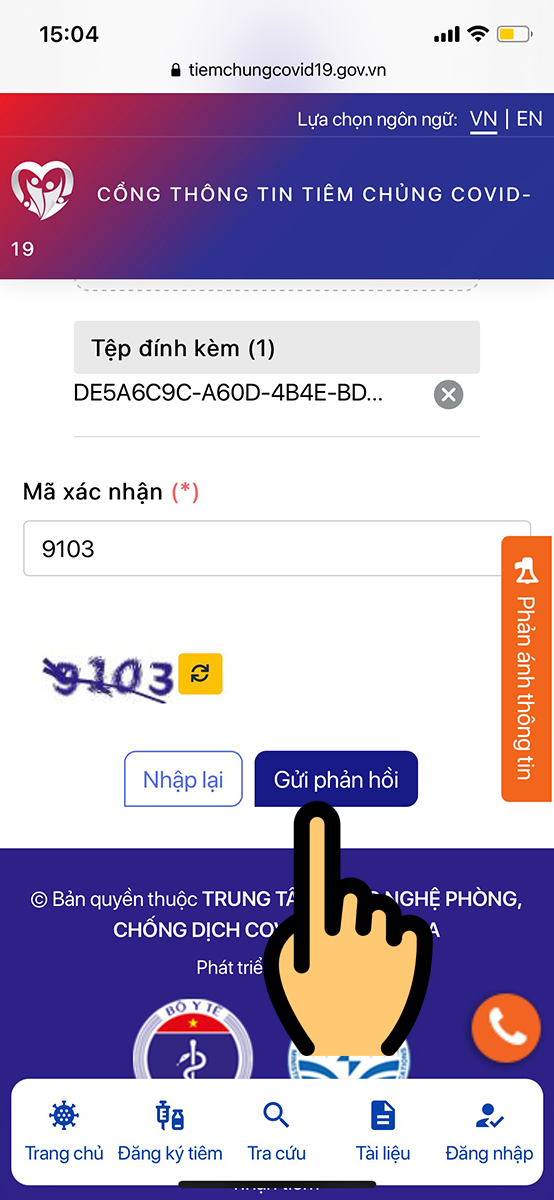
Nhập mã xác nhận
Bước 8: Nhập mã OTP được gửi về SĐT của bạn là hoàn tất điều chỉnh thông tin tiêm vắc-xin
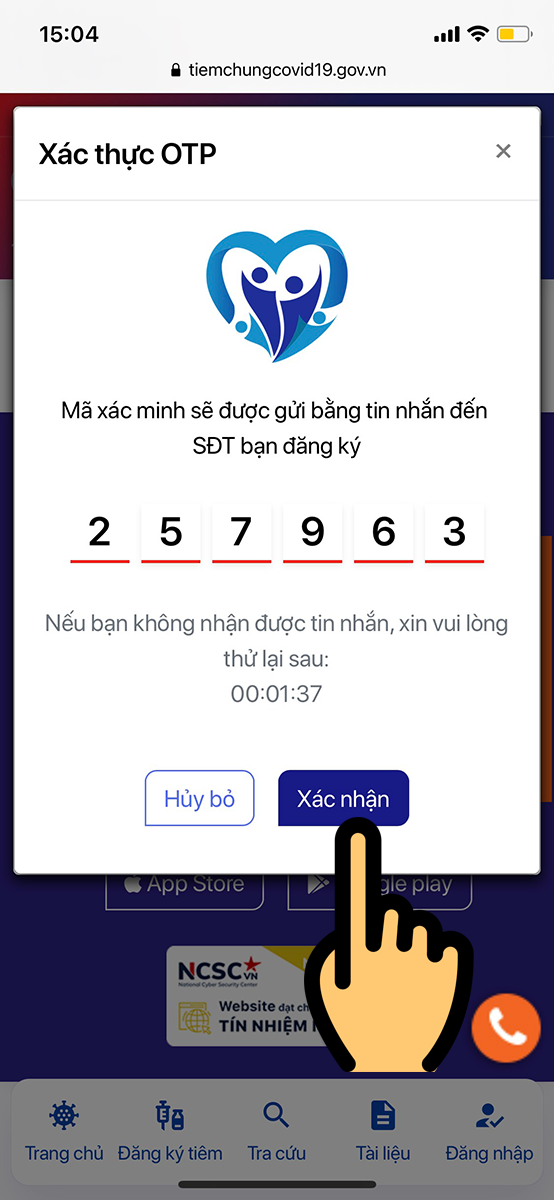
Nhập mã OTP
V. Cách tra cứu kết quả đăng ký tiêm vắc-xin Covid-19
1. Hướng dẫn nhanh
- Mở ứng dụng Sổ sức khỏe điện tử và nhấn nút Đăng nhập.
- Nhập số điện thoại, mật khẩu và nhấn nút Đăng nhập.
- Tại giao diện trang chủ, nhấn vào mục Cá nhân.
- Nhấn chọn mục Lịch sử đăng ký tiêm
- Nếu muốn xem chi tiết lịch sử đăng ký tiêm, hãy nhấn vào dấu ba chấm nằm dọc.
2. Hướng dẫn chi tiết
Bước 1: Mở app Sổ sức khỏe điện tử trên điện thoại và nhấn nút Đăng nhập.
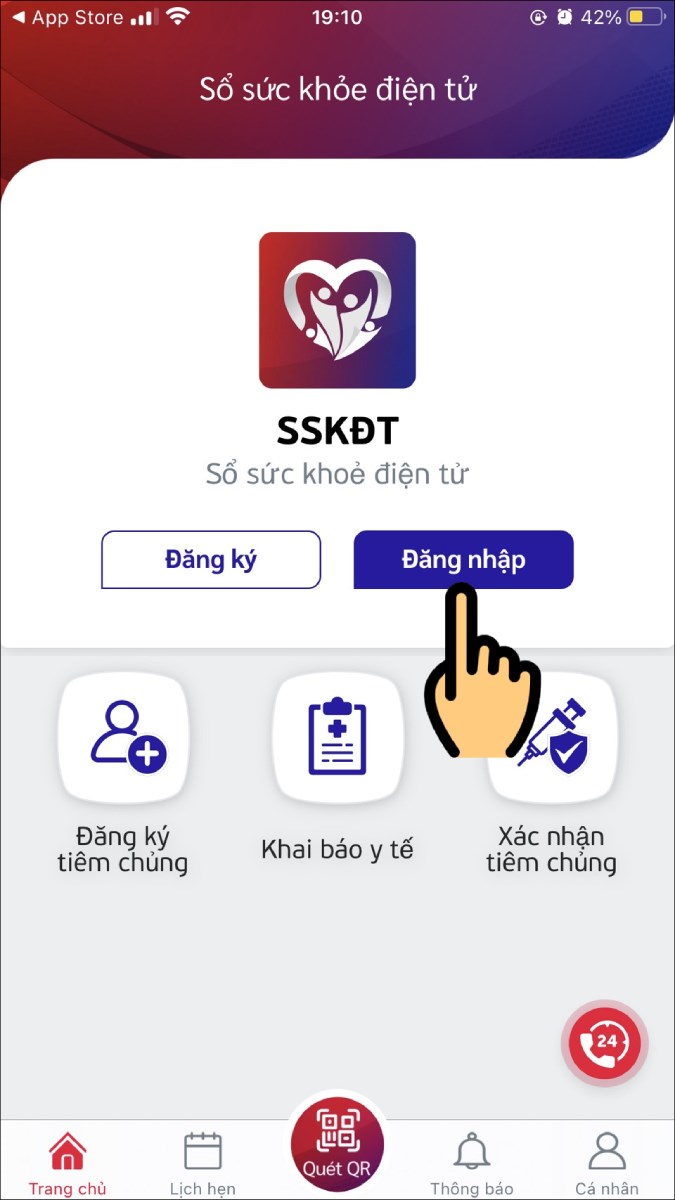
Nhấn nút Đăng nhập
Bước 2: Tiếp theo, bạn hãy nhập số điện thoại, mật khẩu và nhấn nút Đăng nhập bên dưới để đăng nhập vào ứng dụng Sổ sức khoẻ điện tử. Bạn có thể tham khảo Cách đăng ký tài khoản sổ sức khỏe điện tử
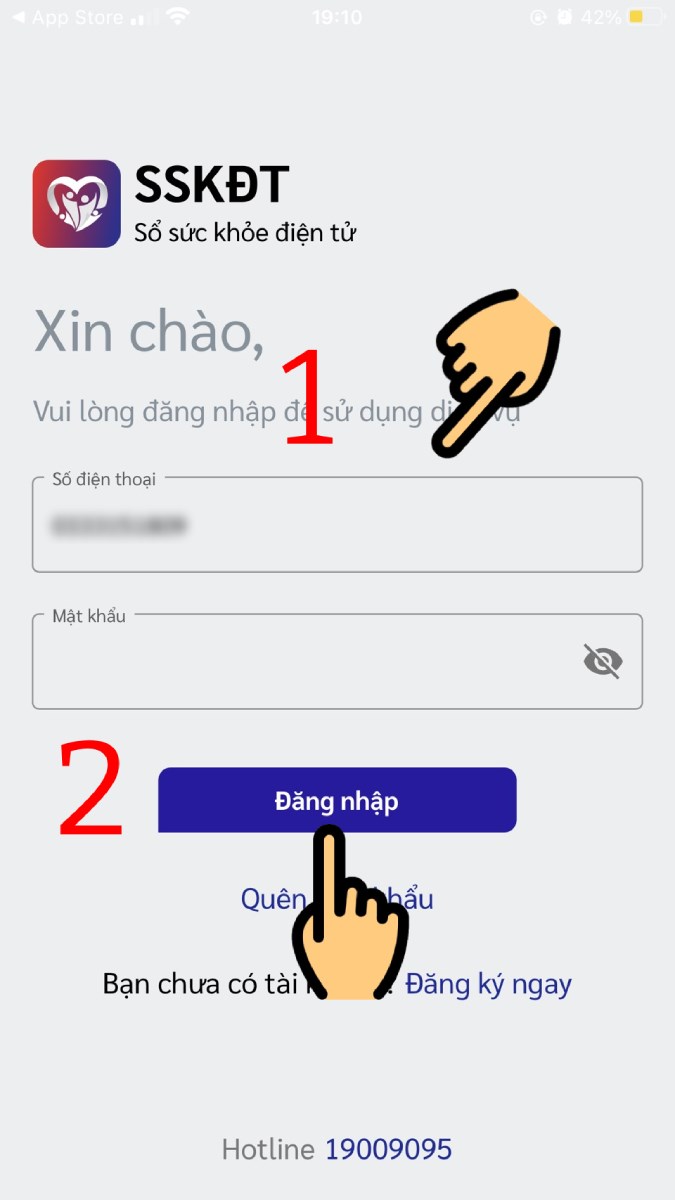
Nhập số điện thoại, mật khẩu và nhấn nút Đăng nhập
Bước 3: Tại giao diện trang chủ, nhấn vào mục Cá nhân nằm ở góc phải phía dưới cùng màn hình.
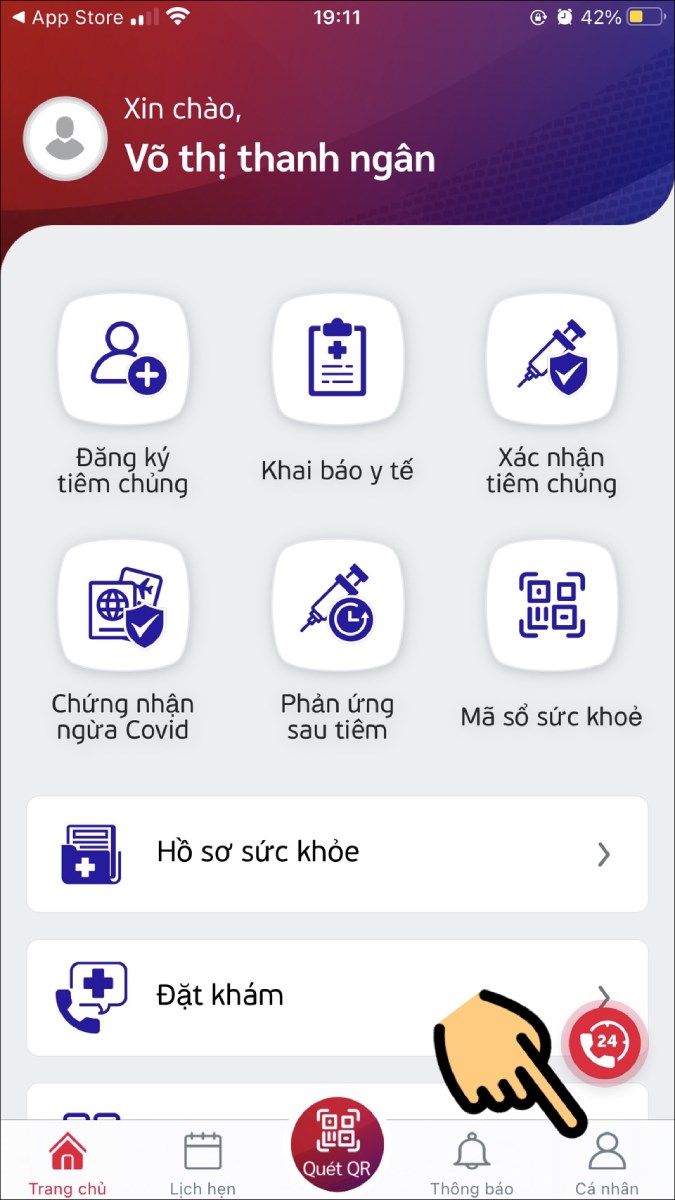
Nhấn vào mục Cá nhân
Bước 4: Tại đây, bạn nhấn chọn mục Lịch sử đăng ký tiêm.
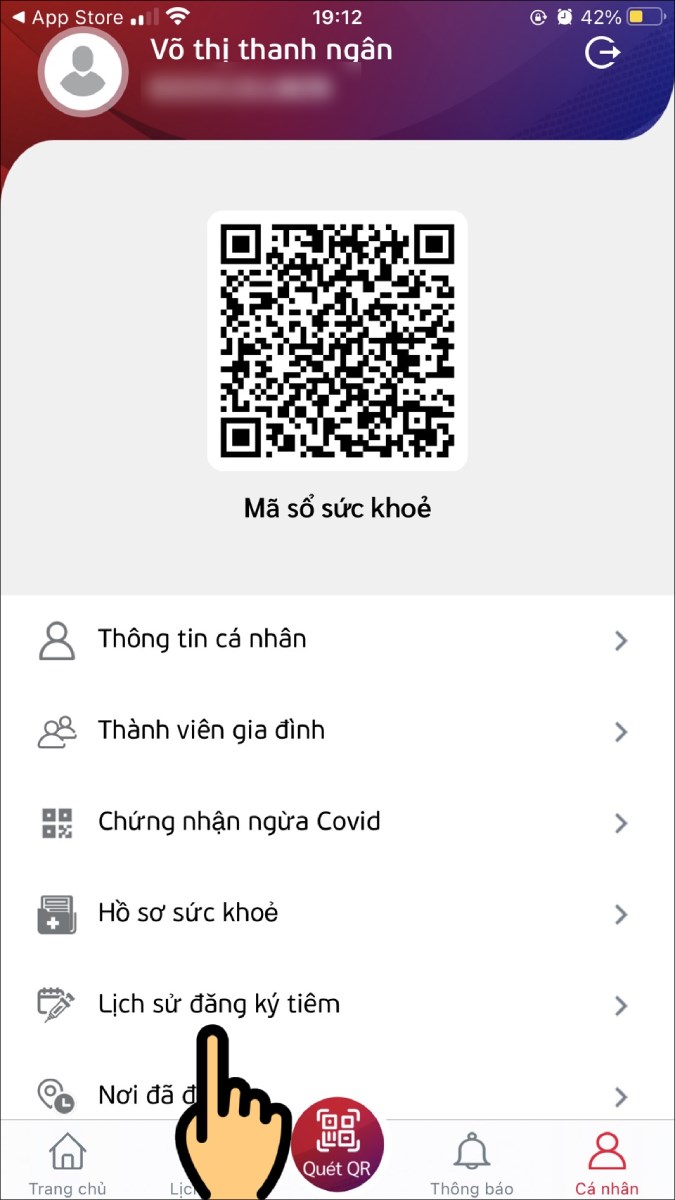
Nhấn chọn mục Lịch sử đăng ký tiêm
Bước 5: Ngay lập tức, bạn sẽ xem lịch sử đăng ký tiêm vắc-xin và kết quả hồ sơ. Nếu muốn xem chi tiết lịch sử đăng ký tiêm, hãy nhấn vào dấu ba chấm nằm dọc bên cạnh tên người đăng ký tiêm.
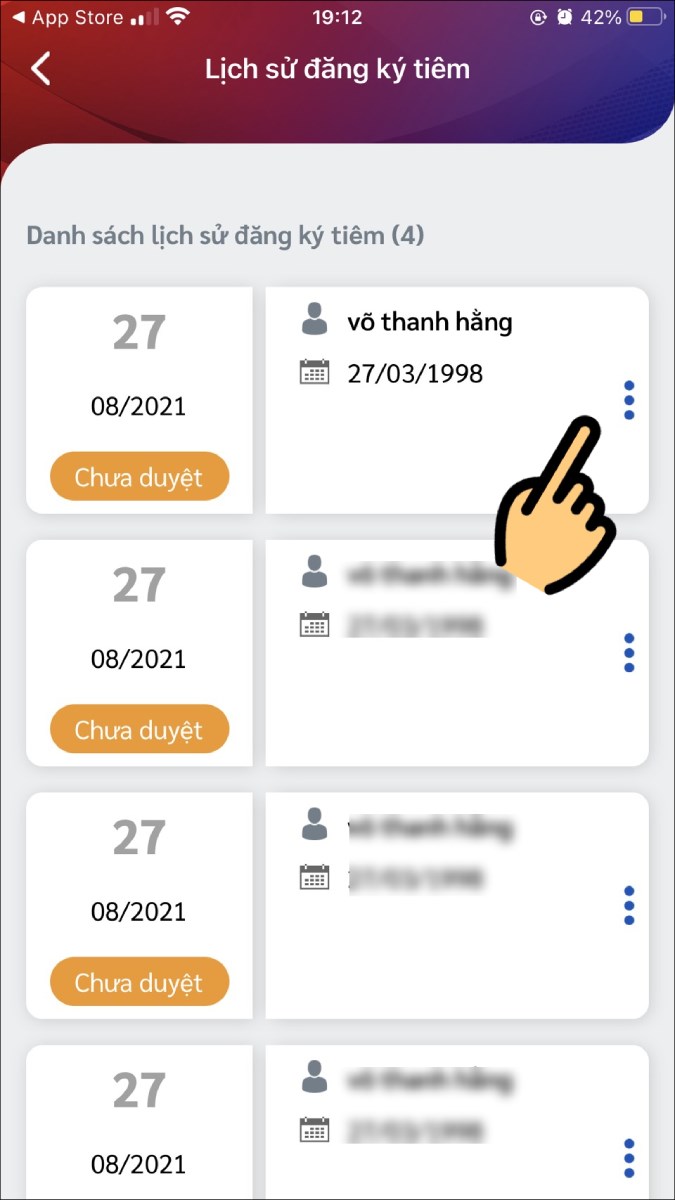
Nhấn vào biểu tượng dấu ba chấm nằm dọc
Bước 6: Khi đó, bạn sẽ thấy lịch sử tiêm chi tiết hiển thị như hình bên dưới.
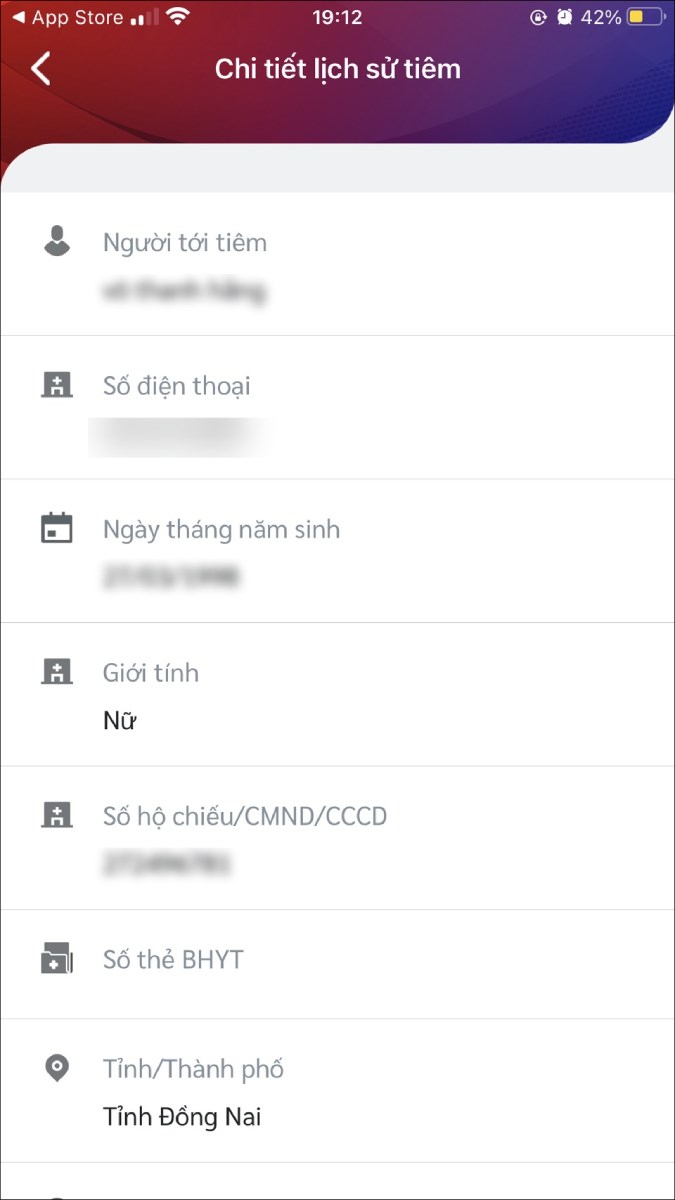
Xem lịch sử đăng ký tiêm chi tiết
VI. Cách theo dõi tiêm chủng Covid-19 với app Sổ sức khỏe điện tử
1. Hướng dẫn nhanh
- Tải và mở app Sổ sức khỏe điện tử > Bấm Đăng kí > Nhập mã OTP gửi đến số điện thoại đăng kí
- Đăng Nhập Tài Khoản (số điện thoại đăng kí)> Điền Thông tin hành chính, bấm Lưu.
- Chọn Phản ứng sau tiêm > Điền THÔNG TIN TÌNH TRẠNG PHẢN ỨNG SAU TIÊM, Bấm Lưu để phản ánh theo dõi tiêm vắc-xin Covid-19.
- Bấm nút đỏ hình call > Bấm Gọi 19008600.
- Tại trang chủ, bấm Đặt khám > Chọn bệnh viện > Bấm Đặt khám.
- Tại trang chủ, lên Đặt khám gạt sang trái > Chọn Tờ khai Y tế > Điền THÔNG TIN KHAI BÁO Y TẾ, bấm Gửi tờ khai.
2. Hướng dẫn chi tiết
Bước 1: Tải app Sổ sức khỏe điện tử
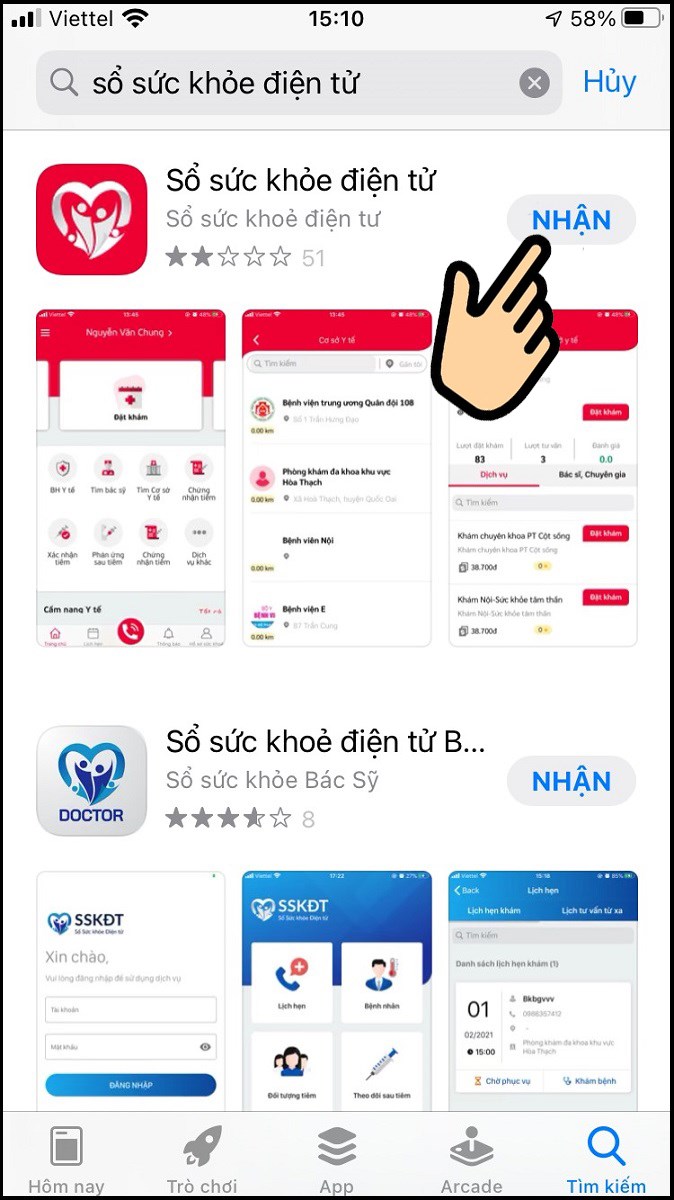
Vào Apple Store tải app Sổ sức khỏe điện tử
Bước 2: Mở Sổ sức khỏe điện tử > Bấm Đăng kí.
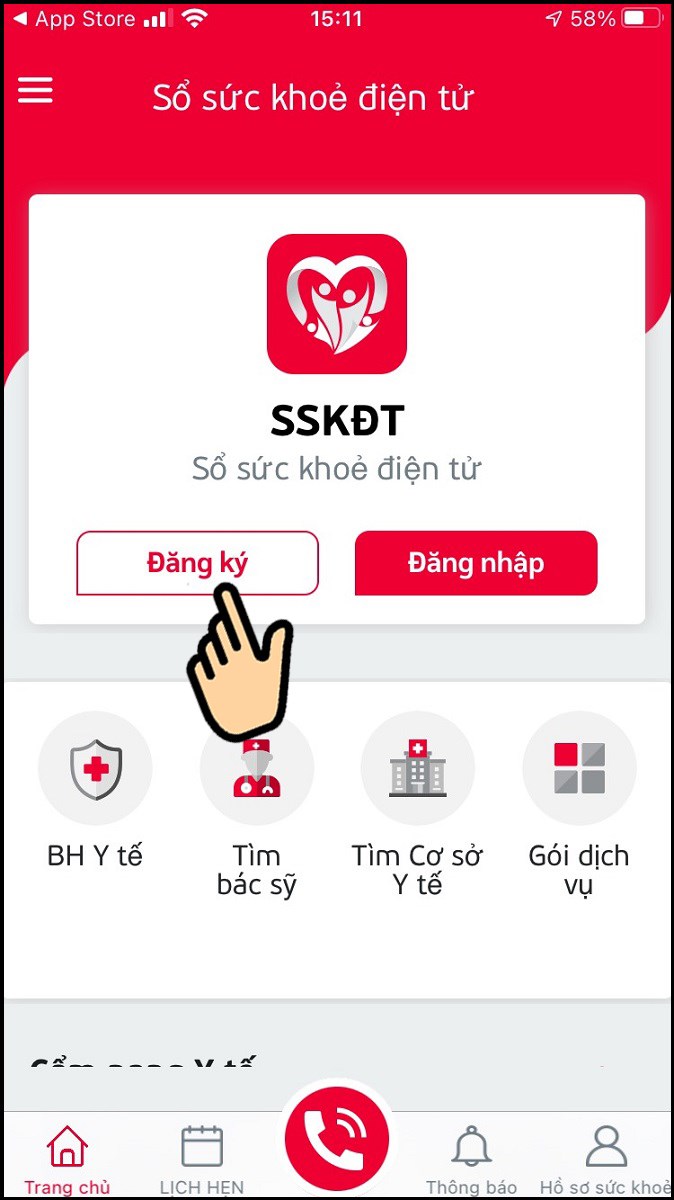
Bấm Đăng kí
Bước 3: Điền Họ và tên, Số điện thoại, Mật khẩu, Nhập lại mật khẩu, bấm Tiếp tục.
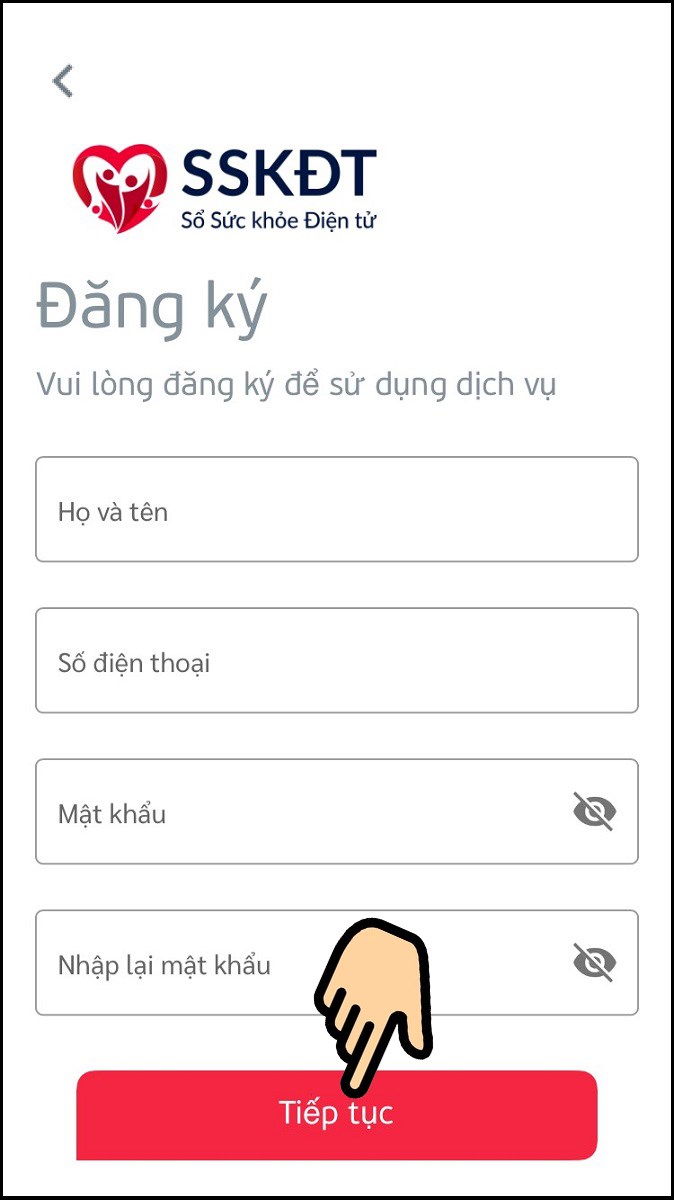
Điền Họ và tên, Số điện thoại, Mật khẩu, Nhập lại mật khẩu
Bước 4: Nhập mã OTP gửi đến số điện thoại đăng kí.
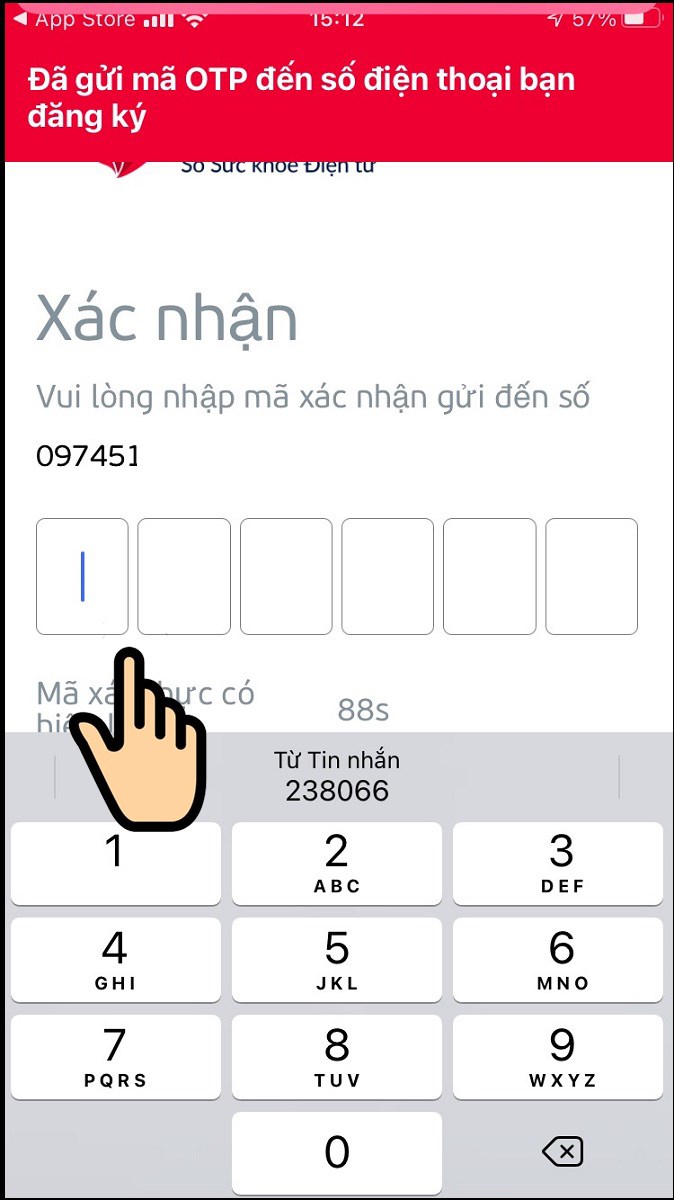
Nhập mã OTP gửi đến số điện thoại đăng kí
Bước 5: Nhập Tài Khoản (số điện thoại đăng kí), Mật khẩu, bấm ĐĂNG NHẬP.
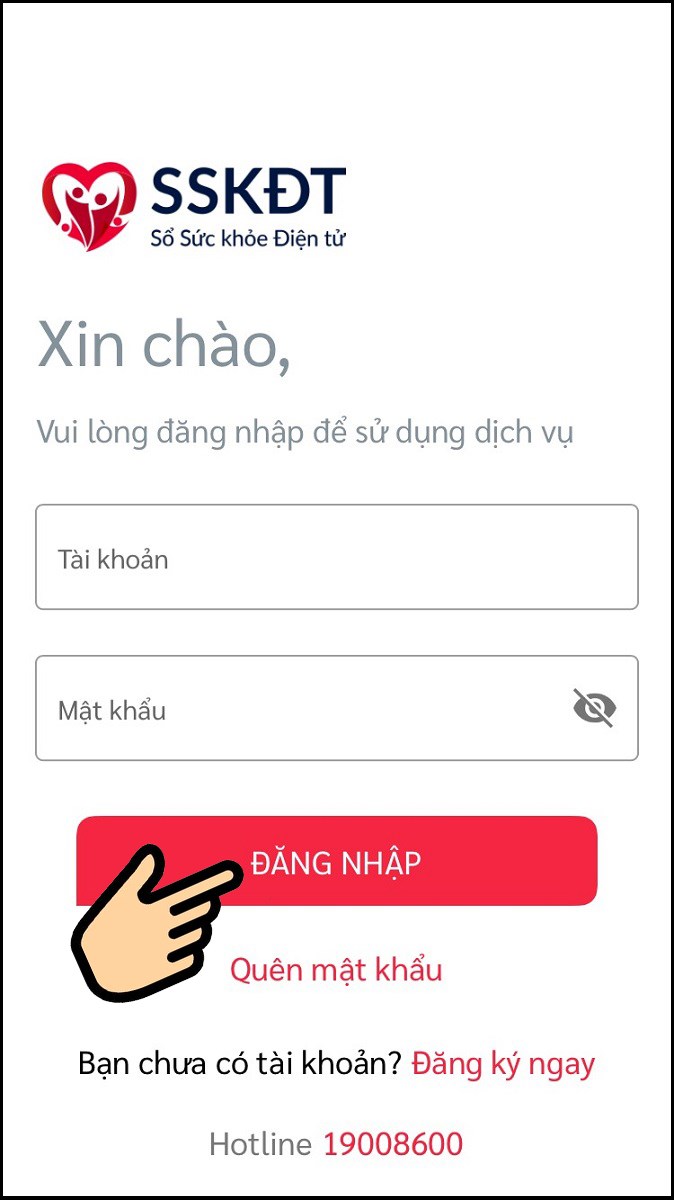
Nhập Tài Khoản (số điện thoại đăng kí), Mật khẩu, bấm ĐĂNG NHẬP
Bước 6: Điền Thông tin hành chính, bấm Lưu để hoàn thiện hồ sơ cá nhân.
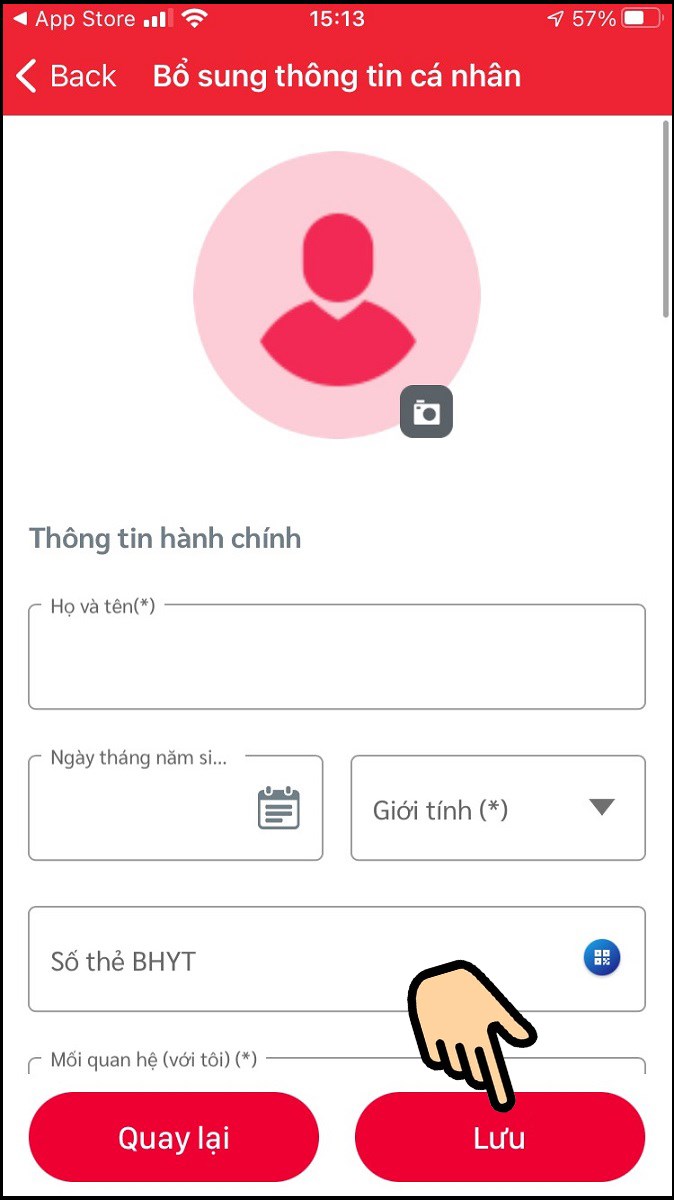
Điền Thông tin hành chính, bấm Lưu để hoàn thiện hồ sơ cá nhân
Thông báo tình trạng phản ứng sau tiêm
Bước 1: Chọn Phản ứng sau tiêm.
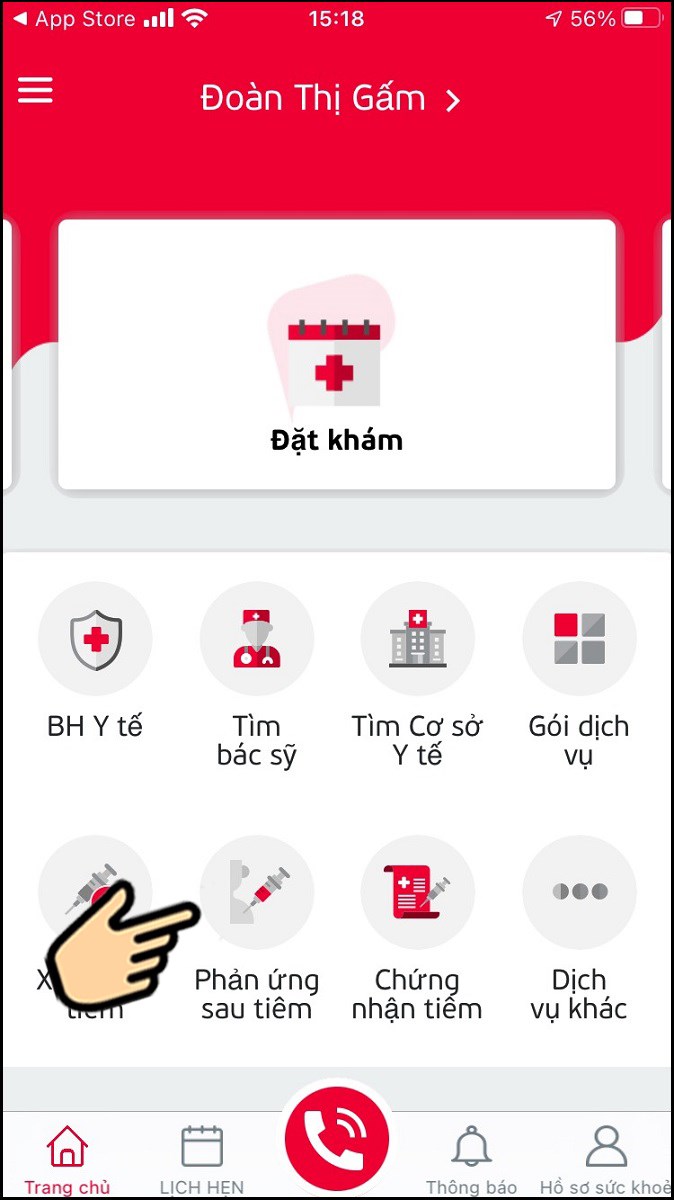
Chọn Phản ứng sau tiêm
Bước 2: Điền THÔNG TIN TÌNH TRẠNG PHẢN ỨNG SAU TIÊM, Bấm Lưu.
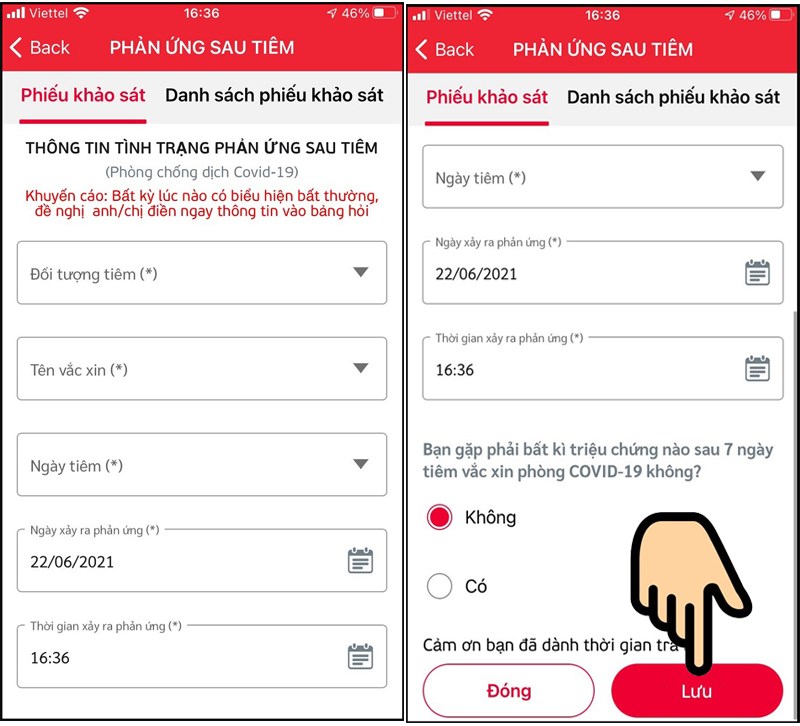
Điền THÔNG TIN TÌNH TRẠNG PHẢN ỨNG SAU TIÊM, Bấm Lưu
Gọi tổng đài khi gặp triệu chứng
Bước 1: Bấm nút đỏ hình điện thoại.
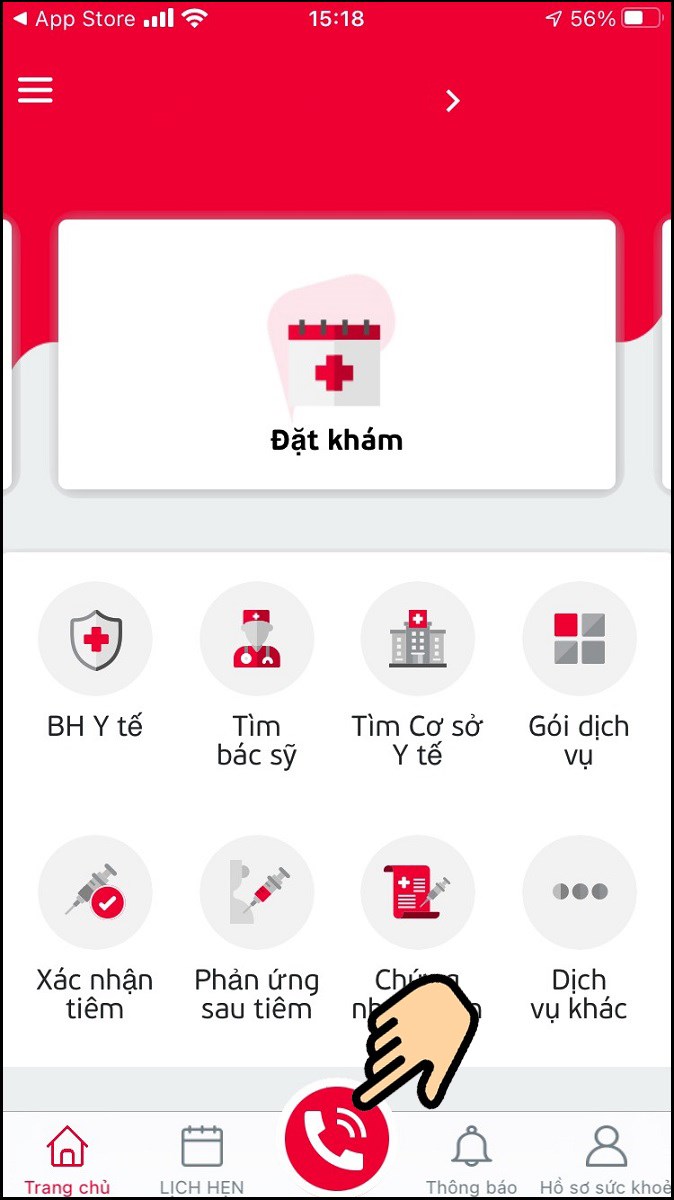
Bấm nút đỏ hình call
Bước 2: Bấm Gọi 19008600.
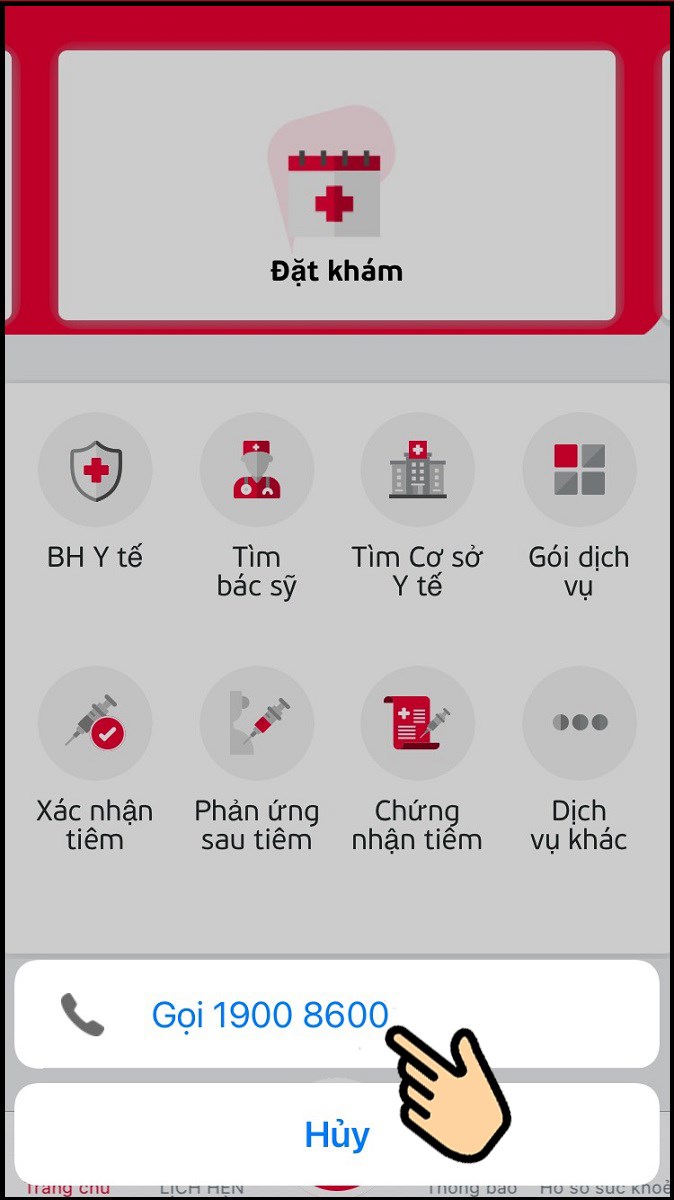
Bấm Gọi 19008600
Đặt lịch khám
Bước 1: Tại trang chủ, bấm Đặt khám.
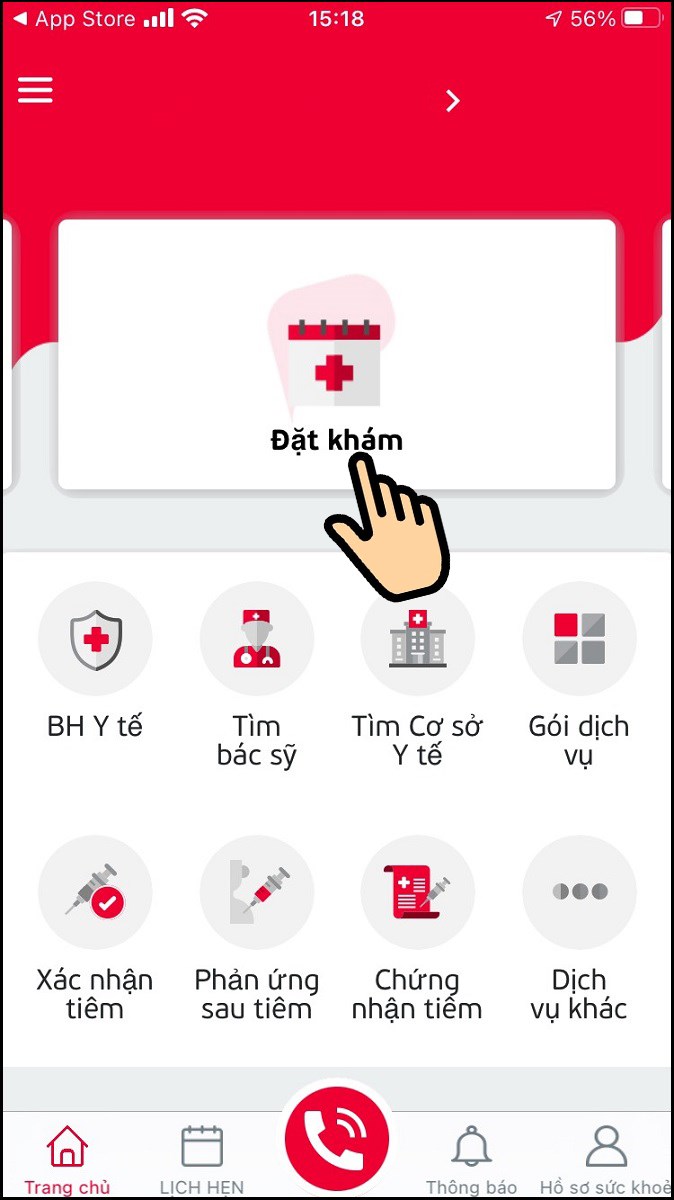
Tại trang chủ, bấm Đặt khám
Bước 2: Chọn bệnh viện.
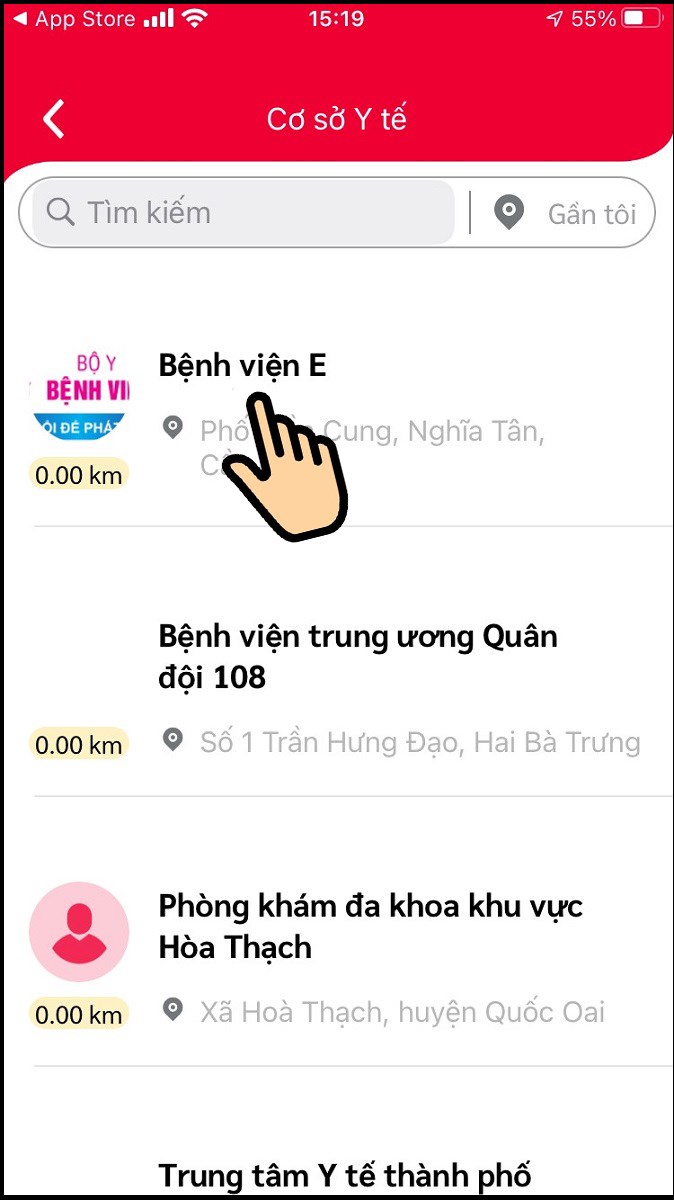
Chọn bệnh viện
Bước 3: Bấm Đặt khám.
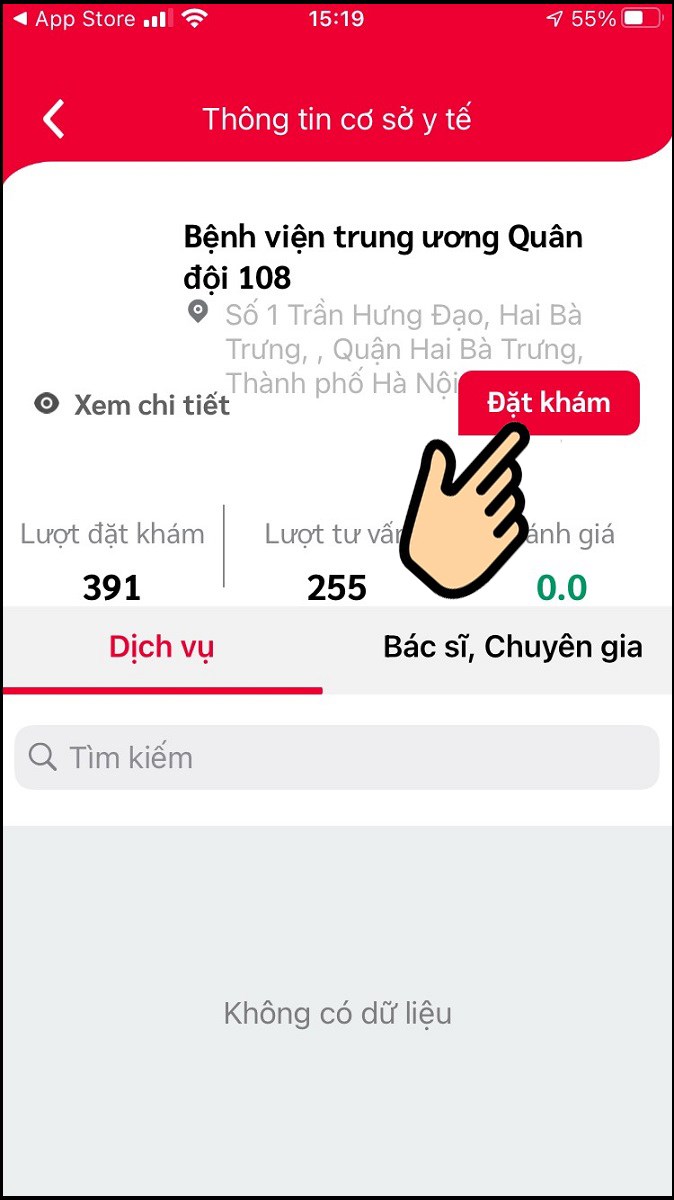
Bấm Đặt khám
Khai báo y tế
Bước 1: Tại trang chủ, lên Đặt khám gạt sang trái.
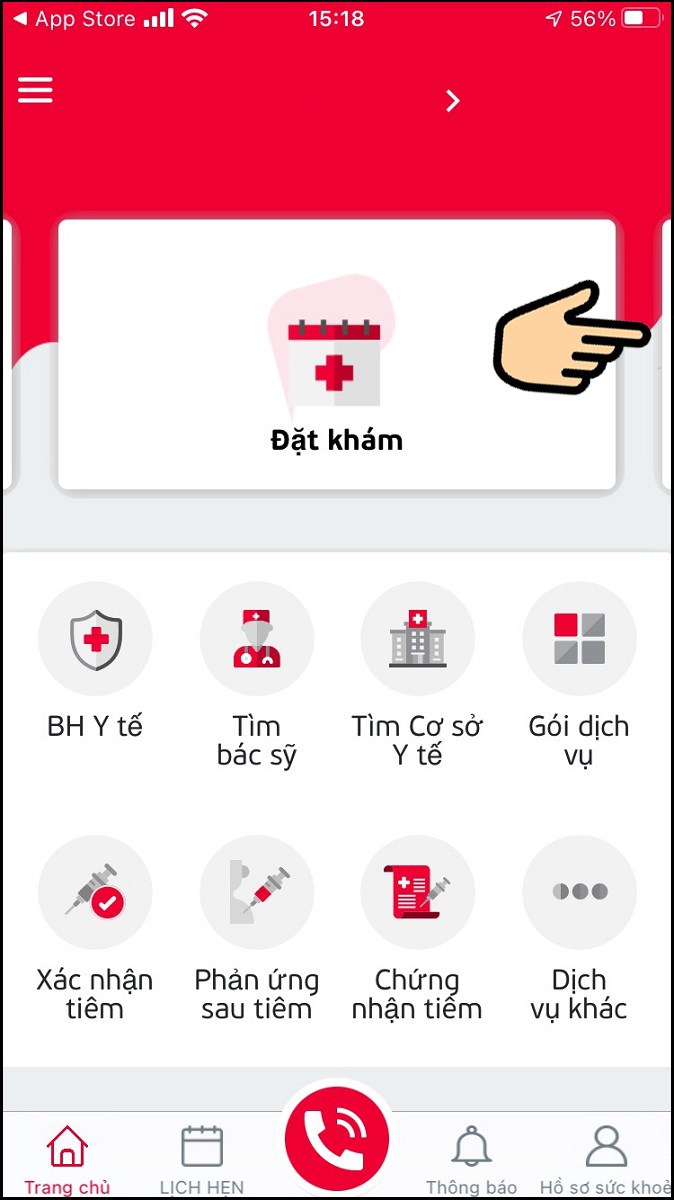
Tại trang chủ, lên Đặt khám gạt sang trái
Bước 2: Chọn Tờ khai Y tế.
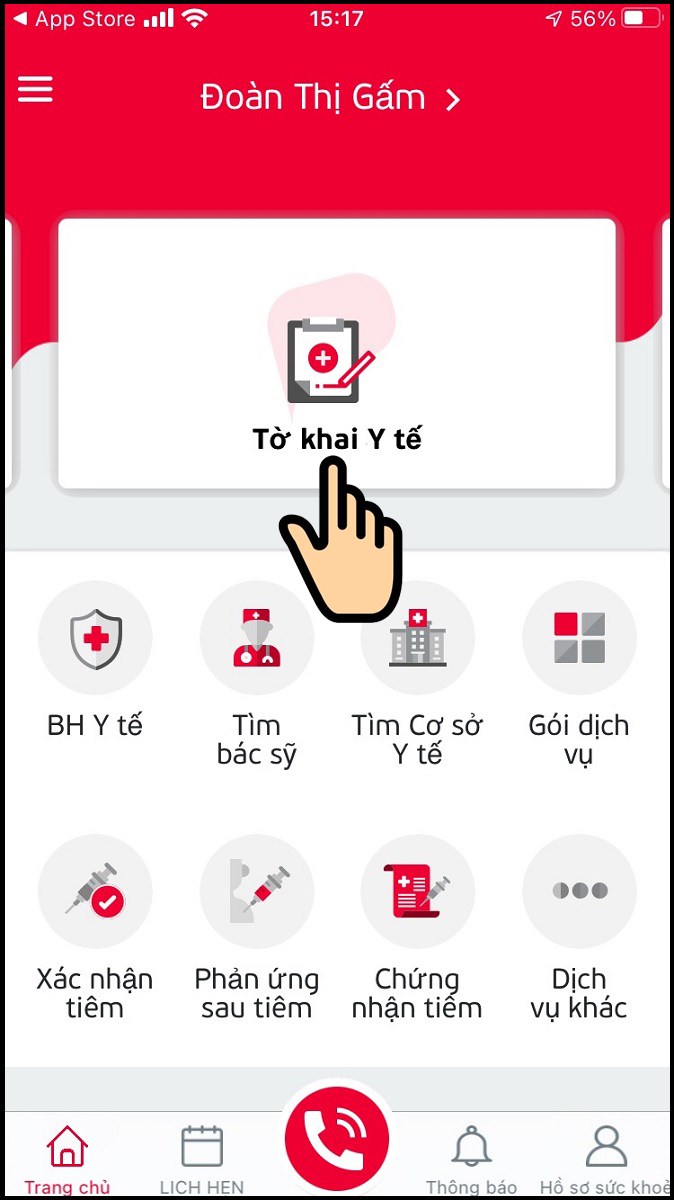
Chọn Tờ khai Y tế
Bước 3: Điền THÔNG TIN KHAI BÁO Y TẾ, bấm Gửi tờ khai.
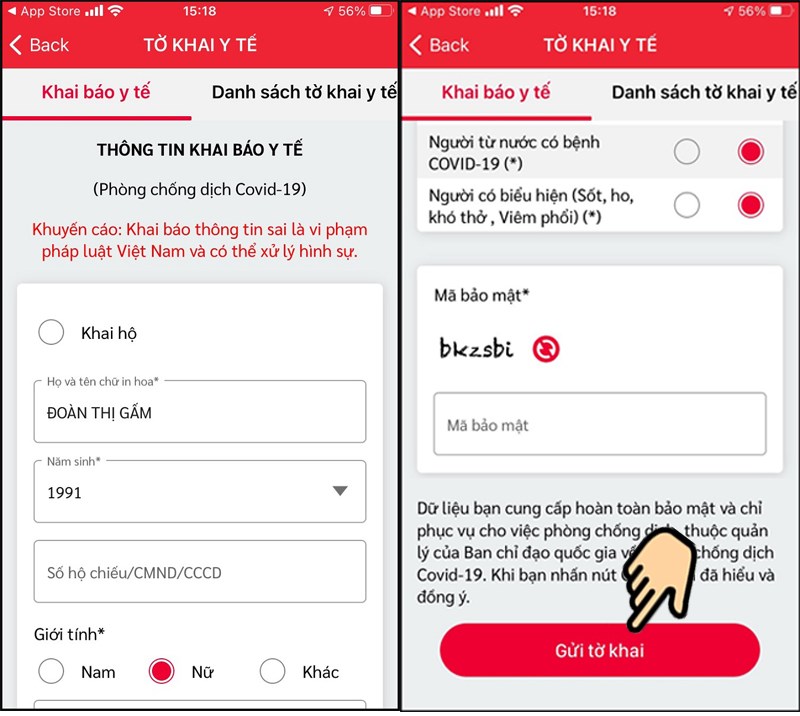
Điền THÔNG TIN KHAI BÁO Y TẾ, bấm Gửi tờ khai
Mình vừa giới thiệu cho bạn tổng hợp cách sử dụng app Sổ sức khỏe điện tử chi tiết, đầy đủ tính năng. Hy vọng các bạn thực hiện thành công và đừng quên để lại bình luận, đánh giá bên dưới nếu thấy bài viết hữu ích nhé!
















